Как очистить телефон от вируса самостоятельно
Самая популярная операционная система в мире давно уже не Windows, а Android. В числе её преимуществ – высокая степень свободы пользователя. А если получить права администратора, то сделать с телефоном можно вообще что угодно! Увы, этим часто пользуются и злоумышленники, чтобы удалённо заразить устройство. Разберёмся, как почистить телефон от вирусов, если они умудрились пролезть.
Вирусы в смартфоне и вокруг него
Современный смартфон – всё равно что компьютер. И поэтому он привлекает создателей вирусов самых разных мастей. Одни хотят похитить ваши личные данные. Другие уводят деньги со счёта и норовят пролезть к сохранённым банковским картам. Третьи майнят на вашем процессоре криптовалюту: с миру по хэшу – хакеру биткоин.
Для пользователя же последствия могут быть неприятными:
- Со счёта без видимых причин снимаются деньги
- Кто-то пытается снять средства с вашего банковского счёта
- В истории появляются звонки и сообщения явно не от вас
- Смартфон показывает в браузере или на рабочем столе непрошеную рекламу
- В списке приложений появляются новые, которых вы не устанавливали, или пропадают установленные
- Пропадает доступ к файлам или приложениям
- Выскакивают якобы системные сообщения
- Корпус смартфона греется сильнее обычного, даже когда вы на нём ничего не делаете
- Устройство тормозит, хотя вы не запускали никаких ресурсоёмких программ
- Антивирус извещает вас о вредоносных объектах (если он у вас есть, конечно)
По большому счёту, любой тревожный симптом, который нельзя списать на обычное использование, должен побуждать вас проверить смартфон антивирусной программой. Это особенно актуально, если вы устанавливали взломанные или недоступные для вашего региона приложения или игры, скачав APK в сторонних источниках.
Это особенно актуально, если вы устанавливали взломанные или недоступные для вашего региона приложения или игры, скачав APK в сторонних источниках.
Средства борьбы
Перед тем, как телефон почистить от вирусов, надо сохранить с него все личные данные. Лучше – на флэшку, которую впоследствии тоже надо проверить на наличие паразитов. Можно сохранить их в облако (например, Google Drive или Dropbox) или на компьютер.
Антивирус
Если у вас уже установлен антивирусный пакет (Avast, ESET, Kaspersky, Dr.Web или другие), вы можете просто запустить режим проверки. Желательно при этом включить режим карантина, на случай, если сканер обознается и удалит что-то полезное вместо вируса.
Но в большинстве современных вирусов есть режим противодействия защите, поэтому антивирусы, установленные после заражения, просто лишены возможности увидеть зловредные программы. Так что несвоевременная установка программной защиты – простите, всё равно что несвоевременная контрацепция.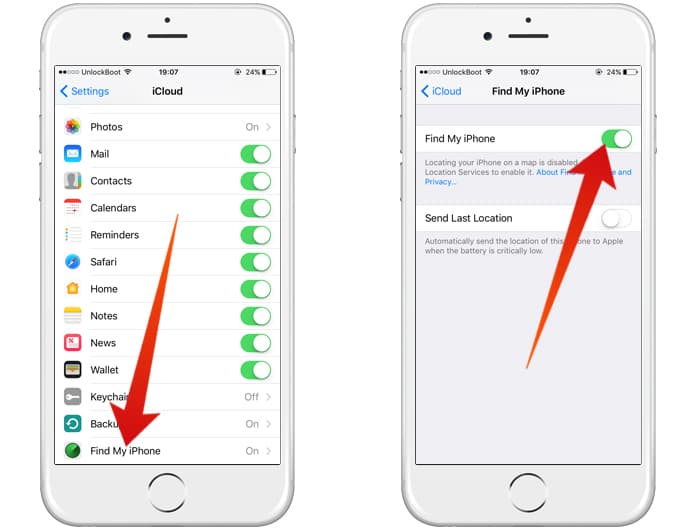
Безопасный режим
В современных версиях Android (начиная с 4.4) существует безопасный режим. Вы можете использовать его для проверки на вирусы и их уничтожения. Чтобы войти в безопасный режим, сделайте следующее:
- Нажмите клавишу выключения и удерживайте, пока не появится меню. В этом меню обычно присутствует несколько опций: отключение питания, перезагрузка и т.д.
- Нажмите пункт «Выключить устройство» и удерживайте палец, пока не появится дополнительное меню
- Тапните на пункт «Загрузиться в безопасном режиме»
Этот режим подразумевает, что Android загружается без каких-либо сторонних приложений – только штатные от Google.
Если на вашем устройстве установлен антивирус, запустите его из безопасного режима. Если нет – установите любой из первой десятки Play Market прямо сейчас. Вы сможете запустить его без проблем: блокирующие процессы в безопасном режиме не запущены.
Ручное удаление
Это вариант для продвинутых пользователей, которые получили права администратора на своём устройстве.
- Запустите ES Проводник, Root Explorer или другой файловый менеджер, способный работать с правами администратора
- Найдите подозрительный файл
- Удалите его штатным способом
Для этого, возможно, вам придётся подтвердить рут-доступ для своего файлового менеджера.
Как почистить телефон от вирусов через компьютер
Идея использовать для чистки внешнее устройство кажется привлекательной. Ведь как почистить телефон на Андроид от вирусов, если вирусы глубоко проникли в систему? – лучше всего извне.
Для проверки вам понадобится антивирусный пакет, поддерживающий проверку и очистку мобильных устройств. К сожалению, далеко не каждый антивирус для ПК способен распознавать вредоносный код для Android. Мы рекомендуем решение Quick Heal: этот антивирус хоть и платный, но предлагает 30 дней пробного периода.
- Скачайте и установите на компьютер Quick Heal Total Security
- Установите на компьютер свежую версию драйвера для вашего смартфона
- Включите на смартфоне режим отладки по USB и отключите автоматическое отключение экрана
- Запустите Quick Heal Total Security
- Откройте режим PC2Mobile Scan и запустите проверку
Поскольку Quick Heal использует облачные базы для разных ОС, проблема с совместимостью антивирусных баз здесь отсутствует.
Это не единственный способ почистить телефон от вирусов через компьютер, однако один из наиболее удобных.
Как не заразиться
Напоследок – несколько рекомендаций по содержанию своего смартфона в чистоте.
- Минимизируйте установку приложений, не проверенных Google Play. Иногда дешевле купить платную версию, чем потратить много времени на лечение смартфона от последствий установки «пиратки».
- Сканируйте все установленные приложения специальными мониторами. Необязательно устанавливать отдельное приложение: такой монитор есть, например, в уже упомянутом ES Проводнике.

- Устанавливайте системные обновления, приходящие «по воздуху». В них часто содержатся «заплаты» для дыр в безопасности.
Практически вся наша современная жизнь завязана на смартфоне. Мы храним на устройстве логины, пароли, контакты, данные кредитных карт и прочую конфиденциальную информацию, которая интересует злоумышленников. С помощью вирусов и других вредоносных приложений они пытаются похитить эти данные в своих корыстных целях. Удалить вирус с Андроид совсем не сложно если следовать простой инструкции, но сначала нужно узнать, есть ли вирус на телефоне.
Признаки вируса на телефоне
Любое нестандартное поведение телефона может свидетельствовать о наличии вируса.
Если ваш телефон:
- Быстро разряжается
- Греется даже когда ничего не запущено
- Сам запускает приложения
- На экране появился рекламный баннер, который не закрывается кнопкой «Домой»
- Информирует, что обнаружено вредоносное ПО
- Перестал запускать некоторые приложения, например антивирус
- Показывает сообщение «в приложении com.
 android.systemUI произошла ошибка»
android.systemUI произошла ошибка» - Не открывает настройки и другие системные приложения
- Стал совершать звонки без вашего ведома на короткие номера, за которые списывают деньги
Могут быть и другие проблемы, которые могут быть признаком заражения Андроида вирусом.
Как удалить вирус с Андроид смартфона или планшета
Давайте рассмотрим все способы удаления вируса начиная от самого простого
С помощью антивирусного приложения
Если есть возможность запустить антивирус, в первую очередь воспользуемся им. К счастью многие производители смартфонов добавляют антивирусное ПО в прошивку смартфона. Например у Samsung он находится по пути настройки => обслуживание устройства => безопасность
Запустите встроенный антивирус
Нажмите «Сканировать» и дождитесь выполнения операции
Антивирус просканирует все установленные приложения и, если вирус будет найден, сообщит вам об этом и предложит варианты действий с ним.
Посмотрите аналогичную функцию на вашей модели телефона. Если не нашли, то попробуйте скачать антивирус с Play Market:
Или любой другой на ваш выбор. Установите антивирус, просканируйте систему и в конце перезагрузите смартфон.
Удаление вируса в безопасном режиме
Если в обычном режиме удалить вирус не получается, попробуем сделать это в безопасном режиме.
После того, как зашли в безопасный режим, откройте настройки и выберите раздел «Безопасность»
Откройте вкладку «Администраторы устройства» и снимите галочки со всех приложений. Вирус может препятствовать снятию галочки, если это произошло следует повторить попытку. Если в администраторах было подозрительное приложение, попробуйте удалить его через диспетчер приложений.
Вирус может маскироваться под стандартное приложение, такое как «Сообщения» или «Контакты», смело их удаляйте. Если это системное приложение, кнопки «Удалить» не будет, таким образом навредить телефону вы не сможете.
Ещё раз проскандируйте систему антивирусом и перезагрузите смартфон.
Восстановление настроек до заводских
Не самый лучший вариант, так как с помощью него можно удалить не только вирус, но и все пользовательские данные. С помощью этого способа телефон вернётся к состоянию, в котором он был при покупке. Таким образом шансы избавиться от вредоносного приложения стремятся к 100%.- Откройте настройки смартфона и найдите раздел со словами «Восстановление и сброс»
- Выберите параметр «Сброс данных» для полной очистки внутренней памяти телефона. Если у вас установлена карта памяти, извлеките её и, используя micro SD адаптер , проверьте на вирусы на компьютере. Если вирусы не будут найдены, сохраните все важные файлы и отформатируйте корту памяти.
- Сброс данных займёт какое-то время. Телефон перезагрузится и включится на этапе первоначальной активации
- Активируйте телефон и проверьте его работоспособность.
Перепрошивка смартфона
В редких случаях, удалить вирус на Андроид не получается даже сбросом настроек, так как вирус проникает в операционную систему очень глубоко.
Как не допустить заражения телефона
В одной из своих статей, я уже рассматривал вопрос, стоит ли использовать антивирус на Андроид и пришёл к следующим выводам:
Если вы не хотите подхватить вирус, следуйте некоторым правилам:
- Откажитесь от использования взломанных программ.
- Скачивайте приложения только из проверенных источников, таких как Play Market или andapps.ru
- Своевременно устанавливайте обновления системы, которые помимо внешних изменений, несут в себе патчи безопасности, закрывающие уязвимости системы
- Периодически используйте встроенное ПО для сканирования системы на наличие вирусов
Следование этим простым правилам сделает использование смартфона комфортным и максимально безопасным.
Содержание
Что такое вирус и какие они бывают
Вирус — это приложение с зловредным кодом. Он выглядит как обычное приложение, но отличается «начинкой».
Вирусы могут быть двух типов:
1. Подделка — используется название и значок какого-нибудь известного приложения, но внутри только зловредный код. Большая часть вирусов именно такого типа.
2. Троянский конь — в нормальное приложение добавляется зловредный код, который работает вместе с приложением.
Что могут вирусы
1. Воровать деньги с SIM-карты: звонить или отправлять SMS на платные номера до тех пор, пока на SIM-карте не закончатся деньги.
2. Воровать информацию: отправлять пароли от интернет-банков, данные банковских карт или личные файлы мошенникам, рассылать сообщения с вирусными ссылками на номера из записной книги от вашего имени.
3. Блокировать нормальную работу устройства: отображать баннер-вымогатель, который не дает пользоваться устройством.
4. Использовать мощность вашего устройства: показывать скрытую рекламу или майнить криптовалюты.
Как вирусы попадают на смартфон или планшет
Мошенники маскируют вирусы под безобидные приложения и файлы: браузеры, плееры, игры, навигаторы, книги, антивирусы. Затем они распространяют их:
1. На сайтах для взрослых, сайтах со взломанными приложениями и пиратскими фильмами, торрент-трекерах и т.п.
Например, ищете в интернете какую-нибудь игру или программу, и попадаете на форум. Кто-то оставил нужную ссылку, и все дружно его благодарят.
На самом деле форум и комментаторы не настоящие.
Или заходите сайт с пиратскими фильмами и сериалами, появляется сообщение. В нем написано, что смартфон/планшет заражен вирусами или какая-то программа сильно устарела. Бывает даже так, что устройство начинает вибрировать или издавать странные звуки.
На самом деле это не так и с устройством все в порядке.
2. По SMS, MMS и электронной почте
Как правило, это SMS от «девушек с сайтов знакомств», с сайтов бесплатных объявлений, письма от «нотариусов из Германии», сообщения о выигрыше в лотерею.
Будьте осторожны, чудес не бывает. В большинстве случев это мошенники.
У всех подобных сообщений общая цель — заставить вас нажать на ссылку, чтобы вирус скачался на устройство.
Как вирусы заражают смартофон или планшет
Чтобы вирус начал работать, мало его скачать, — надо еще и установить. Обычно вирусы загружаются в папку «Загрузки» (Download) и выглядят как установочные файлы приложений с расширением «apk».
Если нажать на вирус, появится список разрешений. Разрешения — это те действия, которые приложение сможет выполнять после установки.
Если нажать «Установить», вирус установится и начнет работать.
Как отличить вирус от нормального приложения
Большая часть вирусов пишется непрофессионалами, которые хотят быстро и без особых проблем с законом получить денег. Поэтому стандартные приметы таких вирусов — разрешения для отправки сообщений или звонков. Когда такой вирус установится, он начнет незаметно отправлять SMS или звонить на платные номера.
Сравним настоящие приложения и вирусы. Антивирус Dr.Web:
Игра Говорящий Том 2:
Конечно, не все приложения, которые запрашивают доступ к звонкам и сообщениям, — вирусы. И не все вирусы запрашивают доступ к платным функциям.
Если мошенники захотят поснимать вашей камерой — потребуется доступ к камере и интернету.
Если потребуются ваши файлы — попросят доступ к памяти и интернету.
Захотят заблокировать экран баннером — запросят права администратора.
А некоторые вирусы вообще умеют скрывать разрешения при установке.
Опознать качественно сделанный вирус сложно — либо нужно смотреть исходный код приложения, либо установить вирус на устройство, снять с него логи (журнал происшествий) и разбираться в них. К счастью, такие вирусы встречаются редко. Чаще вам пригодятся два ориентира:
Если приложение скачалось с неизвестного сайта и запрашивает доступ к платным функциям — это вирус в 99% случаев.
Как обезопасить смартфон или планшет от вирусов
1. Устанавливайте приложения только из Play Маркет и подходите к их выбору серьезно
Отличить вирус от нормального приложения неподготовленному человеку очень сложно. Чтобы обезопасить пользователей, компания Google сделала специальный каталог с приложениями — Play Маркет.
Прежде чем добавить приложение в Play Маркет, Google проверяет, нет ли в нем зловредного кода. Пользователи, которые скачивают приложения из Play Маркет, более защищены, чем те, которые скачивают приложения с разных сайтов и форумов. Но помните, что нет ничего полностью безопасного, поэтому подходите к выбору приложений серьезно: внимательно читайте разрешения и смотрите на рейтинги.
2. Не переходите по неизвестным ссылкам в SMS, MMS или почте
Мошенники даже научились подделывать номера и адреса электронной почты, поэтому сообщения с вирусными ссылками могут приходить и от ваших знакомых.
3. Не рутируйте устройство и не устанавливайте неофициальные прошивки
Если на устройстве есть рут, вирус сможет прописаться в системные приложения и тогда его сможет удалить только полная перепрошивка устройства.
4. Отключите автополучение MMS на вашем устройстве
Мошенники могут автоматически загружать вирусы на устройство через MMS. Это связано с уязвимостями библиотеки Stagefright.
Чтобы отключить автозагрузку MMS выберите: Сообщения → Опции → Настройки → (Дополнительно) → MMS → Автополучение (Автозагрузка) → Отключить.
5. Не подключайте банковскую услугу «Автоплатеж» (автоматическое пополнение баланса телефонного номера при снижении до определенной суммы)
Если вдруг на устройство попадет вирус, который отправляет SMS на платные номера, то баланс SIM-карты будет пополняться до тех пор, пока деньги на карте не закончатся. Сообщения от банка при этом обычно блокируются.
Совет: для получения сообщений от банков и других важных отправителей купите отдельный номер, который никто не будет знать, и простой телефон.
Как понять, что на смартфоне или планшете появился вирус
Не существует однозначных признаков, все зависит от вируса. Одни заметны сразу после установки (появляется баннер и блокируется доступ к устройству), другие могут долгое время себя не выдавать. В большинстве случаев признаки такие:
В большинстве случаев признаки такие:
- Появляются большие счета за SMS или звонки;
- Появляется баннер с требованием заплатить мошенникам, который не дает пользоваться устройством;
- Появляются незнакомые программы;
- Очень быстро начинает садиться батарея;
- Быстро расходуется интернет-трафик непонятными приложениями;
- Устройство начинает сильно тормозить.
Как удалить вирус, если меню открывается
Вытащите SIM-карту, чтобы не списались деньги со счета.
Скачайте антивирус, которому доверяете, через Wi-Fi из Play Маркет.
Устройство вирусов и механизмы работы антивирусов меняются ежедневно, поэтому посоветовать какой-то конкретный антивирус невозможно. Ориентируйтесь на рейтинги других пользователей и отзывы. По мнению автора, неплохие антивирусы: Eset, Kaspersky и Dr. Web.
Проверьте устройство антивирусом и удалите все найденные вирусы.
Удалите антивирус, который установили.
Скачайте другой антивирус и проверьте устройство еще раз.
Просмотрите все установленные приложения и удалите неизвестные вам.
Если предыдущие варианты не помогают, сделайте сброс данных устройства.
Если самостоятельно справиться с вирусом не удается, обратитесь в сервисный центр Samsung.
Как удалить вирус, если меню не открывается (баннер-вымогатель)
Если на экране появился баннер-вымогатель и не дает пользоваться устройством:
Не перечисляйте деньги мошенникам — они все равно не разблокируют устройство.
Вытащите SIM-карту, чтобы не списались деньги со счета.
Загрузите устройство в безопасном режиме.
Если баннер в безопасном режиме пропал, отключите права администратора у всех приложений.
Если баннер не пропал, перейдите к пункту №11.
Просмотрите все установленные приложения и удалите неизвестные вам.
Перезагрузите устройство. Устройство загрузится в обычном режиме, баннера не должен быть.
Если после перезагрузки баннер появился, перейдите к пункту №11.
Скачайте антивирус, которому доверяете, через Wi-Fi из Play Маркет.
Устройство вирусов и механизмы работы антивирусов меняются ежедневно, поэтому посоветовать какой-то конкретный антивирус невозможно. Ориентируйтесь на рейтинги других пользователей и отзывы. По мнению автора, неплохие антивирусы: Eset, Kaspersky и Dr. Web.
Проверьте устройство антивирусом и удалите все найденные вирусы.
Удалите антивирус, который установили.
Скачайте другой антивирус и проверьте устройство еще раз.
Если предыдущие варианты не помогают, сделайте сброс данных устройства.
Если самостоятельно справиться с вирусом не удается, обратитесь в сервисный центр Samsung.
Нужен ли антивирус на Android
Если вы начинающий пользователь и не уверены в своих силах — нужен. Но только один.
Если пользуетесь устройством осторожно и соблюдаете правила безопасности, антивирус можно не устанавливать.
Как почистить телефон от мусора и ускорить его работу
1.
 Перезагрузите устройство
Перезагрузите устройствоНесмотря на кажущуюся банальность, это один из самых простых и действенных способов «оживить» медленный, зависающий гаджет. При перезагрузке не только перезапускаются все системные процессы, но и удаляются различные временные файлы, которые занимают место и тормозят смартфон.
Для перезагрузки обычно достаточно нажать и удерживать кнопку питания до появления меню, а затем выбрать соответствующий пункт. Если не получается, можно просто выключить и снова включить гаджет — эффект будет тот же.
2. Установите доступные обновления
С каждым обновлением прошивки производители устраняют ошибки и увеличивают производительность смартфонов. Поэтому рекомендуется всегда устанавливать доступные свежие версии ПО. Исключение составляют разве что очень старые устройства, которые из‑за слабой аппаратной начинки могут начать тормозить на современных прошивках ещё больше.
На iPhone для проверки перейдите в «Настройки» → «Основные» → «Обновление системы». На Android‑смартфонах: «Настройки» → «Система» → «Обновление системы». Дождитесь окончания проверки доступных обновлений и установите их, нажав соответствующую кнопку.
На Android‑смартфонах: «Настройки» → «Система» → «Обновление системы». Дождитесь окончания проверки доступных обновлений и установите их, нажав соответствующую кнопку.
3. Очистите кеш
Ещё один способ удалить временные файлы и различный мусор — очистка системного кеша. Так как в iOS нет отдельной функции для этого, она происходит во время перезагрузки устройства. А вот в Android очистку можно сделать, если открыть «Настройки» → «Хранилище», а затем выбрать внутренний накопитель и нажать кнопку «Освободить место».
Сторонние чистильщики и утилиты‑оптимизаторы лучше не применять: от них больше вреда, чем пользы. Единственное, что можно порекомендовать для Android, — это официальное приложение Google Files. На вкладке «Очистка» с его помощью можно удалить накопившиеся временные файлы, которые занимают место на диске и могут замедлять работу смартфона.
4. Удалите ненужные приложения и их данные
Недостаток свободного места на внутреннем накопителе приводит к замедлению обращения к файлам и, как следствие, к снижению быстродействия устройства. Крайне не рекомендуется заполнять хранилище под завязку — желательно оставлять незанятыми как минимум 10% от общего объёма, а лучше — 20–25%.
Со временем в приложениях накапливаются данные, и они могут занимать неприлично много места. Для их удаления откройте «Настройки» → «Хранилище» → «Другие приложения» в Android или «Настройки» → «Основные» → «Хранилище» на iOS. Далее пройдитесь по программам, которые занимают больше всего пространства, и нажмите «Стереть данные». Если в приложении нет опции очистки, то придётся удалить его и установить заново.
Также для освобождения места можно избавиться от неиспользуемых программ, в том числе встроенных.
5. Установите lite‑версии приложений
Если вопрос экономии пространства на диске стоит очень остро, логичным решением будет удалить обычные браузеры, мессенджеры и клиенты соцсетей и инсталлировать вместо них облегчённые, так называемые lite‑версии. Их можно найти в Google Play и App Store, дописав lite к названию приложения.
Они имеют аскетичный интерфейс, а иногда и более скоромный набор функций. Зато занимают гораздо меньше места и работают не в пример быстрее.
6. Перенесите приложения и данные на карту памяти
Внутренняя память имеет более высокую скорость записи, поэтому по умолчанию все приложения устанавливаются именно в неё. Самые важные и часто используемые программы действительно лучше держать на встроенном накопителе, а все остальные в целях экономии можно перенести на SD‑карту.
Для этого перейдите в «Настройки» → «Приложения», откройте желаемую программу и воспользуйтесь кнопкой «Переместить». К сожалению, не все смартфоны предусматривают данную функцию, подробнее об этом читайте в отдельной статье.
Поскольку iPhone не поддерживает карты памяти, всё вышесказанное относится только к Android‑устройствам.
7. Удалите лишний контент
Если после выполнения всего вышесказанного накопитель смартфона всё ещё заполнен, придётся пересмотреть фото, видео, музыку и другой медиаконтент. Всё ненужное можно сразу же удалить, а файлы, имеющие ценность, выгрузить в одно из облачных хранилищ или скопировать на компьютер.
8. Уменьшите количество виджетов
Как и другие дополнительные функции, виджеты могут нагружать систему и вызывать её замедление. Особенно это заметно на бюджетных и устаревших устройствах. Выход здесь один: убрать все не имеющие особой важности элементы и оставить только самые необходимые.
Для удаления достаточно задержать палец на виджете и перетащить его на появившийся крестик или нажать на значок минуса.
9. Отключите анимации интерфейса и другие эффекты
Анимации переходов между рабочими столами и отрисовка других эффектов интерфейса нагружают процессор настолько, что устаревший или не самый быстрый смартфон из‑за этого может ощутимо подтормаживать. Отключив эти опции, можно увеличить быстродействие.
На iPhone нужно перейти в «Настройки» → «Универсальный доступ» и затем в разделе «Дисплей и размер текста» включить тумблер «Понижение прозрачности», а в разделе «Движение» — активировать «Уменьшение движения».
На Android‑устройствах нужно сначала включить режим для разработчиков. Затем в меню «Настройки» → «Система» → «Для разработчиков» найти раздел «Отрисовка» и установить в нём параметр «Без анимации» для опций «Анимация окон», «Анимация переходов» и «Длительность анимации».
10. Выполните сброс до заводских настроек
Самый радикальный и наиболее действенный способ очистки, которым можно воспользоваться в крайнем случае. При сбросе смартфон восстанавливается до заводских настроек с удалением содержимого и всего накопившегося мусора.
Имейте в виду, что весь контент, включая фото, видео и другие файлы, будет удалён. Поэтому не забудьте перенести все важные данные или сделать резервную копию.
Для сброса iPhone откройте «Настройки» → «Основные» → «Сброс» → «Стереть контент и настройки» и подтвердите действие.
На Android перейдите в «Настройки» → «Систему» → «Сброс настроек», а затем выберите «Удалить все данные» и нажмите кнопку «Сбросить настройки телефона» для подтверждения.
Читайте также 💿⚙️💻
Как удалить вирус с телефона Андроид (Инструкция)
Каждый год количество вредоносных приложений (вирусов) для устройств работающих на платформе Андроид удваивается, поэтому практически каждый пользователь телефона, планшета или телевизора под управлением Андроид ОС сталкивался с негативными последствиями деятельности вредоносного ПО. Чаще всего, конечно, это навязчивая реклама, которая может появляется в любой момент, выскакивать при разблокировке устройства или даже заменить фон рабочего стола. Более того, вирусы могут подменять рекламу, которая появляется в разных бесплатных Андроид приложениях, а так же перенаправлять браузер пользователя на разные вводящие в заблуждение и вредоносные сайты.
Навязчивая реклама — это только видимая сторона активности вирусов и вредоносных программ на Андроид устройствах. Очень часто эти паразиты себя практически не проявляют, но при этом могут воровать конфиденциальную информацию, пароли, логины, а так же активно следить за всей деятельностью пользователя, включая места которые он посещает (используя спутниковую навигацию).
Мой Андроид телефон или планшет заражён ?
Конечно не нужно впадать в панику и срочно нести свой Андроид телефон в сервисную компанию, чтобы точно убедиться что на нём нет вируса. В первую очередь обратите внимание на симптомы наличия вирусов, которые были перечислены выше, ниже мы их повторим и дополним:
- всплывающая реклама при разблокировке Андроид устройства
- реклама вместо фона рабочего стола
- навязчивая реклама в играх и браузере
- всплывающие окна плей маркета
- выскакивающие сообщения, сообщающие что батарея заражена
- само устанавливающиеся программы
- само загружающиеся файлы
- часто приходящие смски с предложением подтвердить платные подписки
- списания денег по счету, за услуги, которые вы сами не подключали
Если вы столкнулись даже с одной из выше перечисленных проблем, то есть вероятность, что ваш Андроид телефон или планшет заражён и просто игнорировать это нельзя. Но и отсутствие выше перечисленных симптомов не говорит о том, что на вашем устройстве нет вирусов, просто ворующих вашу личную информацию. Причина этому проста, как уже было сказано, существует очень много вредоносных программ для телефонов на Андроид, которые глубоко скрыты в операционной системе и практически ничем себя не выдают.
Как вирус проникает на Андроид телефон или планшет
Часто бывает, что после появления популярного приложения, например игры, как грибы после дождя появляются множество Андроид программ, которые предлагают установить новые карты, ознакомится с разными инструкциями, установить читы и так далее. Конечно, большинство этих программ не содержат в себе вредоносного кода, но некоторые из них могут выполнять не только то, о чём сообщают авторы. Поэтому устанавливая такие программы, нужно быть дважды осторожным, внимательно читать описание программы, смотреть рейтинг программы, а так же комментарии, которые оставляют пользователи. При малейшем подозрении стоит воздержаться от установки такого приложения. Так же необходимо обращать внимание на то, какие разрешения приложение просит при своей установке. Согласитесь странно, если приложение, устанавливающее новую карту игры просит разрешить отправлять и читать смс сообщения.
Другой способ проникновения Андроид вируса на ваш телефон, планшет или другое устройство — это приложения скачанные с не проверенных сайтов, то есть размещенные не в официальном Гугл Плей Маркете. Конечно, ошибочно будет считать, что все программы, которые находятся не в плей маркете — вирусы, но нужно понимать, что платные программы, которые предлагается скачать бесплатно, чаще всего, содержат в себе вредоносное ПО или сами по себе являются вирусом. Поэтому, если вы хоть раз устанавливали «взломанную» платную игру или другую программу, то вероятнее всего ваш телефон заражен и поэтому вам необходимо проверить его на вирусы.
Как удалить вирус с телефона Андроид
Без всяких сомнений, навязчивая реклама и вирусы — опасны для вашего телефона, планшета или другого Андроид устройства. Поэтому вам необходимо как можно быстрее и главное полностью выполнить инструкцию, которая приведена ниже. Она позволит вам найти и удалить вирус, который перенаправляет браузер на рекламные сайты, меняет фон рабочего стола, прописывается в Администраторы устройства или выполняет другие опасные действия. Чтобы удалить вирус с Андроид устройства, вам необходимо выполнить несколько ручных шагов, после чего проверить телефон (планшет) с помощью специальных утилит, которые специально разработаны для поиска и удаления разнообразного вредоносного и рекламного ПО. В процессе удаления Андроид вируса, вам может быть понадобиться закрыть браузер или перезагрузить телефон, поэтому чтобы не искать эту инструкцию снова, сделайте закладку на неё или распечатайте её на принтере.
Чтобы удалить вирус с телефона, выполните следующие шаги:
Удалить неизвестные и подозрительные программы
Лучший способ начать удаление вируса с телефона Андроид — это удалить все неизвестные и подозрительные программы. Используя стандартные возможности операционной системы Андроид, вы можете сделать это легко и быстро. Этот шаг, не смотря на его простоту, не должен быть пропущен, так как удалив ненужные и вызывающие подозрение программы, можно очистить телефон от вирусов, рекламы, автоматической загрузки и установки новых программ и так далее.
Первым делом удостоверьтесь, что на телефоне нет запущенных программ, для этого откройте список запущенных приложений и удалите из него все программы. Другой вариант, просто перезапустите телефон, после чего уже ничего не запускайте.
Теперь вы можете приступить к удалению ненужных программ. Откройте Настройки телефона, здесь выберите пункт Приложения. Вам будет показан список установленных приложений, подобно приведённому на нижеследующем примере.
Несколько раз, очень внимательно просмотрите этот список, вероятнее всего одна из программ представленных в списке является вирусом или тем зловредом, который показывает рекламу или скачивает и устанавливает мусорные приложения на ваш телефон. Чтобы удалить программу, просто нажмите на её имя и в открывшемся окне выберите Удалить, как показано на рисунке ниже.
Если не можете определится с тем, что удалить, а что оставить, то используйте следующие критерии определения вредоносных программ и вирусов. Приложение является подозрительным если: потребляет много памяти (например, называется калькулятор, а потребляет сотни мегабайт памяти), имя программы совершенно вам незнакомо (проверьте имя программы через Гугл или Яндекс поиск), программа требует совершенно не свойственных ей разрешений (например, калькулятор требует разрешение отправлять смс и доступ к адресной книге). На этом этапе, нужно быть даже чуточку подозрительнее чем обычно.
Удалить вирус из Администраторов устройства
Следующим шагом по удалению вируса с вашего телефона является проверка программ, которые обладают правами Администратора устройства. Эти программы, в отличии от обычных, могут принести гораздо больший вред.
Откройте Настройки телефона. Здесь выберите пункт Безопасность. Прокрутите вниз, после чего нажмите на Администраторы устройства. Вам будет продемонстрирован список программ, которые запрашивают права Администратора, те из них, кому эти права даны, выделяются галочкой. Пример списка Администраторов устройства вы можете увидеть на картинке ниже.
Если в списке вы обнаружили программу, которой такие права не давали, или просто имя приложения, которое является Администратором устройства, вам не знакомо, то вам необходимо удалить его из Администраторов. Для этого нажмите на имя приложения и в открывшемся окне выберите Отключить. Смотрите пример приведённый ниже.
После того как вы удалили программу из списка активированных Администраторов устройства вам нужно вернуться на предыдущий шаг и полностью удалить это подозрительное приложение с вашего телефона. Например, если вы удалили из администраторов программу калькулятор, то очевидно, что эту программу нужно как можно быстрее удалить с телефона. Так как ей, для своей работы, права администратора совершенно не нужны.
Удалить вирус с телефона с помощью Zemana Antivirus
Мы рекомендуем использовать Zemana Antivirus. Это небольшая программа, которая поможет вам очистить свой телефон на Андроиде от вирусов, рекламного ПО и других типов вредоносных программ. Вы можете использовать её абсолютно бесплатно как для поиска, так и для удаления зловредов. Zemana Antivirus для Андроид использует облачные технологии, и часто находит вредоносные программы, которые другие антивирусы даже не замечали.
Удалить вирусы с телефона с помощью Zemana Antivirus очень просто. В первую очередь вы должны скачать и установить программу на свой телефон, для этого используйте следующую ссылку.
Когда процесс установки завершится, нажмите кнопку Открыть. Zemana Antivirus запуститься и перед вами откроется главное окно программы, как показано на рисунке ниже.
Нажмите кнопку Полная проверка. Процедура сканирования телефона на наличие вирусов не займет много времени, но может затянутся, если на вашем телефоне много фотографий, игр и других персональных файлов. В процессе сканирования программа сообщает сколько файлов было уже проверено.
Если Zemana Antivirus обнаружит вирус, потенциально ненужную программу или другую угрозу безопасности вашего телефона, то вам будет предложено выполнить очистку и удалить вирус.
Удалить вирус с телефона с помощью Malwarebytes для Андроид
Malwarebytes для Андроид — это бесплатная программа для телефонов работающих под управлением операционной системы Андроид. Она может легко найти и быстро удалить вирусы, потенциально ненужные приложения (PUP), рекламное ПО, трояны и другое вредоносное ПО.
Скачайте Malwarebytes, используя следующую ссылку, и установите на свой телефон. После того как приложение будет установлено, запустите его. Перед вами откроется окно аналогичное приведенному на примере ниже.
Последовательно ознакомьтесь с информацией о программе, после чего нажмите Понятно.
Перед вами откроется главное окно программы. Malwarebytes попытается автоматически обновить базу данных вирусов, после чего автоматически запустит процедуру полного сканирования.
В процессе сканирования Malwarebytes для Андроид проверит ваш телефон на наличие троянов, вирусов и других вредоносных программ. Вы всегда можете узнать на каком этапе процесса проверки находитесь, для этого просто нажмите кнопку Посмотреть прогресс сканирования.
Когда сканирование будет завершено, программа сообщит о найденных вирусах и в случаи обнаружения вредоносных программ, предложит их удалить. Следуйте указаниям программы.
Для использования Malwarebytes для Андроид покупать премиум (платную) версию программы не нужно. Первые 30 дней вы можете использовать все возможности этого антивируса совершенно бесплатно, а после 30 дней, отключится автозащита устройства, но вы можете продолжать использовать Malwarebytes для Андроид, чтобы проверять свой телефон на наличие вредоносных программ и удалять их в случае обнаружения.
Удалить вирус с телефона с помощью Kaspersky Internet Security
Если MalwareBytes и Zemana Anti-Malware не смогли найти или удалить вирус с телефона, тогда мы рекомендуем использовать антивирус Касперского для мобильных устройств. Это приложение может выполнить полную проверку вашего Андроид телефона, найти вирус и быстро его удалить. Антивирус Касперского может удалять практически все виды вирусов, которые поражают мобильные телефоны, включая такие как рекламное ПО, трояны, вымогатели и так далее.
Откройте следующую ссылку, которая ведёт на страницу Антивируса Касперского для мобильных устройств в Гугл Плей Маркете. Нажмите кнопку Установить. Когда установка программы завершиться, нажмите кнопку Открыть и вы увидите следующее окно.
Просто следуйте указаниям программы. Когда Антивирус Касперского для Андроид телефонов закончит свою настройку, вы увидите главное окно программы. После чего запустится автоматическая процедура обновления базы вирусных сигнатур.
Когда обновление будет завершено, Kaspersky Internet Security для Андроид приступит к проверке вашего устройства.
Если в процессе сканирования будут найдены вирусы, рекламное ПО, трояны или другие вредоносные программы, то программа предложит вам удалить их.
Сбросить настройки браузера
Вирусы, рекламное ПО и другие вредоносные программы могут изменять настройки браузера вашего телефона, что приводит к тому, что вместо домашней страницы или поисковой системы будут использованы совсем не те сайты, что вы выбирали ранее. Поэтому очень важно, после удаления вируса с помощью антивируса, так же проверить настройки Хрома и восстановить их нормальное значение.
Откройте настройки браузера, кликнув по иконке в виде трех точек, которая расположена в правом углу вашего телефона. В открывшемся окне найдите пункт Поисковая система и кликните по нему. В открывшемся окне выберите Гугл, Яндекс или Маил.ру.
Вернитесь назад в к списку настроек браузера. Теперь нажмите пункт Главная страница. Проверьте, что переключатель стоит в положении ВКЛ. В случае необходимости переведите его в это положение. Далее кликните по строке ниже, в которой написано Открыть эту страницу. В открывшемся окне введите адрес вашей домашней страницы или строку «about:blank» (без кавычек). В этом случае в качестве главной страницы будет использована пустая страница.
Кроме описанного выше, так же рекомендуется очистить данные, которые были сохранены браузером в то время, пока телефон был заражен вирусом. Для этого в списке настроек найдите пункт Личные данные и нажмите его. Пролистайте страницу в самый низ, пока не найдете пункт Очистить историю, нажмите его. Вы увидите окно как показано на рисунке ниже.
В пункте временной диапазон выберите период времени, который охватывает период, когда ваш телефон был заражен вирусом. После чего нажмите кнопку Удалить данные. Хочу подчеркнуть, что ваш Гугл аккаунт не будет удален, сохраняться пароли, закладки и другая личная информация.
Заблокировать опасные и рекламные сайты
Очень важно защитить свой телефон от вредоносных и вводящих в заблуждение веб сайтов, используя специальный блокировщик, например AdGuard. Большинство экспертов в области компьютерной безопасности подчеркивают, что такой блокировщик — существенно увеличивает защиту телефона на Андроиде и снижает риск его заражения вредоносными программами. AdGuard позволит вам сохранить свои личные данные в безопасности. Более того, эта программа может блокировать надоедливую рекламу в Интернете и Андроид играх.
Используйте эту ссылку, чтобы скачать AdGuard с официального сайта компании разработчика. После того как загрузка завершится, запустите скачанный файл.
Когда установка программы завершится, вы увидите окно, как показано на рисунке ниже.
У вас есть возможность ознакомится с основными возможностями и настройками программы, внести в них изменения, в случае необходимости. Можете просто нажать кнопку Пропустить, чтобы сразу перейти к главному окну.
Чтобы включить защиту от вредоносных сайтов и убрать рекламу с телефона, вам достаточно включить защиту, нажав круглую серую кнопку в центре. Программа попросит вас подтвердить свои действия, следуйте её указаниям.
Сбросить настройки телефона
Если ничего из описанного выше вам не помогло, удалить вирус с телефона не удалось ни вручную, ни с помощью антивирусных программ, а так же в случае когда антивирусные программы находят вирус, но сообщают что он находится в системном разделе и удалить его нет возможности, то у вас есть два варианта: сбросить настройки телефона или получить рут доступ, после чего снова выполнить выше приведенную инструкцию.
Чтобы сбросить настройки, и таким образом удалить вирус с телефона на Андроиде, сделайте следующее. Откройте Настройки телефона, пролистайте их вниз до пункта Общий сброс. Нажмите его. Вы увидите окно аналогичное приведённому на картинки ниже.
Здесь нажмите кнопку Сбросить настройки телефона. ВНИМАНИЕ! Все ваши личные данные из внутренней памяти телефона будут удалены, все настройки телефона будут восстановлены в первоначальное состояние. Внутренняя память телефона будет ПОЛНОСТЬЮ очищена.
Удалить вирусы на смартфоне самостоятельно
Операционная система телефона подвержена заражению вирусов. Иногда может произойти ситуация, когда вместе с загруженным приложением в систему проникает вредоносная программа. Она может проявлять себя по-разному – выводить рекламу над другими приложениями, устанавливать дополнительные программы, а также взламывать личные сведения. Эти неисправности говорят о том, что Вам нужен не ремонт телефона, а хорошая прочистка устройства от вредных элементов.
Предлагаем несколько рекомендаций, как удалить вирус на смартфоне.
Но для начала давайте узнаем, как распознать, что ваш телефон «заразили»?
Симптомы заражения вирусами
Не существует однозначных признаков: одни – заметны сразу после установки, другие – могут долгое время находиться в телефоне и ничем себя не выдавать. Симптомы вируса на смартфоне:
- появление больших счетов за смс или звонки;
- быстрая разрядка батареи;
- всплывание окна с баннером рекламы;
- скачивание незнакомых приложений;
- сильное торможение устройства;
- глюки в работе гаджета.
Как избавить свой смартфон от вируса?
Многие хотели бы знать, можно ли удалить вирусы на телефоне. Конечно, да! Прежде, чем начать обеззараживать гаджет, рекомендуется отключить права администратора для приложений, которым Вы такого доступа ранее не предоставляли. Для этого нужно:
- зайти в «Настройки»;
- перейти в раздел «Безопасность»;
- найти подраздел «Администрирование» и нажать на кнопку, чтобы открыть меню;
- отыскать подозрительное приложение, мышкой подсветить его название, чтобы увидеть подробные сведения. Нужно передвинуть ползунок, чтобы выключить ту программу, которую Вы не знаете или для которой хотите запретить доступ.
Затем Вам следует решить, какую программу выбрать для лечения вируса на телефоне. В интернете их – огромное количество. Какой из них отдать предпочтение – сейчас узнаем. Хорошая программа должна не только обнаруживать опасности, но и полностью блокировать работу вредных приложений или замораживать их активность. Наиболее часто используется 360 Total Security. Он представляет собой пакет полезных инструментов для очистки операционной системы смартфона, удаления опасных приложений, а также лечения вирусов. Антивирус при обнаружении угроз, попытается их ликвидировать. Если будет найден опасный элемент, то 360 Total Security его пометит как вредоносное ПО, которое может нести угрозу для телефона. Если его не получится удалить, 360 Total Security предложит альтернативное решение – предоставит выбор для нейтрализации и блокировки активности телефонного вируса.
Когда у 360 Total Security не получается справиться с закаченными вирусами, то пользователь может установить альтернативные программы, такие как AVG Antivirus Free, Avast Mobile Security, ESET Mobile Security & Antivirus либо Malwarebytes Anti-Malwareи др.
Если Вы не хотите экспериментировать или, если антивирус не справляется со своими функциями, можно обратиться в сервисный центр «Ай-Яй-Яй», где мастера не только проведут очистку гаджета от вредоносных программ, но и ответят на вопросы, как обезопасить смартфон от проникновения вирусов в дальнейшем.
Прошивка и удаление вирусов с телефона на Android ОС
Как только не изощряются разработчики приложений зарабатывать деньги. И не всегда честными путями. Все больше набирают популярность вредоносные программы для android телефонов, или обычными словами — вирусы. Принцип работы таких приложений самый разнообразный — одни списывают деньги с карточки, другие сами отправляют смс, третьи блокируют работу телефона и т.д. В этой статье мы расскажем, как понять, есть ли вирус на телефоне и как с ним бороться, а также как обезопасить свой смартфон от установки вредоносного ПО.
- Как узнать, если ли вирус на телефоне
- Откуда берутся вирусы
- Как удалить вирус с Android устройства
- Нужен ли антивирус на телефоне
Примечание: далее речь только о телефонах и планшетах, работающих на системе Andorid.
Как понять, что на телефоне вирус
Вредоносные программы обычно работают в фоне, поэтому незаметны для пользователя. Но все же есть основные признаки, которые говорят о заражении телефона вирусом. Большая просьба к читателям дополнить нашу комментариями, если вы узнали новые симптомы заражения системы андроид.
1. Телефон постоянно скачивает файлы
В трее уведомлений постоянно отображается загрузка файлов. Что скачивает телефон, не всегда понятно. Это может быть обновление программ, загрузка ненужных файлов, в том числе и новых вирусов. В этом случае советуем зайти в папку Downloads и проверить список закачанных файлов. При попытке удалить их, телефон обычно выдает ошибку «Удаление невозможно» или что-то в таком роде.
2. Приложения сами устанавливаются на телефон
После скачивания программы сами устанавливаются на телефон. Зачастую это приложения на китайском языке, с содержанием порно, эротическими фотографиями, с многочисленной рекламой и баннерами, блокирующую работу телефона или планшета. Деинстраллировать такие программы или не получается, или после удаления они скачиваются снова. В результате рабочий стол телефона пестрит ярлычками «New», как на следующей картинке.
3. Непонятно куда уходят деньги со счета
Если Вы стали замечать, что на Вашем мобильном счете пропадают деньги, не спешите винить оператора. Конечно, стоит проверить свой тарифный план и узнать, на что тратились деньги. Если в этом списке есть исходящие SMS или MMS сообщения на коротки номера, которых Вы не отправляли — поздравляем, на телефоне вирус.
Дело в том, что при установке зараженных программ они по умолчанию спрашивают права на отправку смс. Обычно пользователи не читают условия и соглашаются со всеми пунктами. В результате телефон сам начинает скрытно отправлять смс-ки на платные номера, пока не закончатся деньги на счету.
4. Телефон сильно греется, тормозит или зависает
Такие симптомы могут наблюдаться не только на зараженных вирусом телефонах. Если модель сравнительно старая, система Андроид «засоряется» множеством файлов и начинает работать нестабильно. Это отдельный случай, а лечится устройство обычным сбросом к заводским установкам.
Но все чаще причиной таких проблем становится появление вирусов на телефоне. Это может сопровождаться большим расходом интернет трафика, и если бесплатные мегабайты заканчиваются, начинают сниматься деньги со счета. При этом смартфон сильно греется, долго загружается, вылетают приложения с ошибкой «Приложение такое-то прекратило работу».
Откуда берутся вирусы на телефоне
В основном вирусы попадают на устройство из-за невнимательности пользователя. Или из-за беспечности. Да и разработчики вирусов не дремлют — все более изощренными становятся их уловки. Среди основных источников заражения телефона вирусом можно выделить следующие:
1. Установка программ из неизвестных источников
Необходимость такого риска появляется, когда мы хотим поставить на телефон платную программу … бесплатно. Или обычными словами — крякнутую версию. Например, если нужно установить навигатор на телефон. В таком случае мы заходим в настройки устройства, раздел «Приложения», в котором первым пунктом ставим галочку «Неизвестные источники». Это позволит инсталлировать программы не только из официального источника, т.е. Play Market, но и с флешки или сразу с интернета. Вот тут и появляется опасность подхватить вирус. Не зря при включении пункта «Неизвестные источники» телефон предупреждает владельца, что установка программ из непроверенных источников небезопасна для его устройства.
► Как быть в таком случае? Конечно, лучше устанавливать программы только из Play Market. Но если уж жизнь заставляет воспользоваться крякнутой версией, то как минимум стоит скачивать ее с проверенного форума, предварительно почитав отзывы пользователей о программе. После этого галочку «Неизвестные источники» в настройках рекомендуем деактивировать.
2. Короткие ссылки во входящих смс или почте
Интернет спам в виде почты с заманчивыми предложениями, входящие смс-ки (причем даже от знакомых контактов — номер отправителя мошенники могут подделать), рекламные баннеры в играх — это основные источники ссылок, которые подстрекают пользователя кликнуть по ним. Вот только в результате пользователь вместо обещанных «интимных фото подруги» или «бесплатного подарка» попадает на страничку, откуда скачивается и устанавливается вирус на телефон. Обычно установку вируса сразу незаметно, и пользователь забывает про этот случай, а вирус тем временем делает свое дело.
► Рекомендуем игнорировать все входящие короткие ссылки или проверять их антивирусом, причем лучше на ПК. Не кликайте по рекламе в игрушках и программах, а особенно на сайтах с плохой репутацией. Если все же кликнули и телефон начинает переходить автоматически с одной ссылки на другую, потом третью, рекомендуем немедленно закрыть окно браузера, чтобы не дать шансов скачаться вирусу.
3. Предложение обновить программу или скачать антивирус
Вот Вы серфите по просторам интернета и на одном из сайтов выскакивает окно, в котором говорится, что нужно обновить программу. Или что Ваш телефон заражен вредоносным ПО и нужно скачать антивирус. Как правило, указанной программы может и не быть на Вашем устройстве, а под предлогом скачать защиту скачивается поддельное приложение с интерфейсом известного антивируса, но с противоположным назначением.
► Ни в коем случае не переходите по таким баннерам. Все приложения обновляются только через Play Market, причем автоматически (если включена такая опция в настройках телефона или планшета). Антивирус нужно скачивать тоже только с магазина. На вопрос, нужен ли антивирус на устройстве, читайте ниже в статье.
Как удалить вирус с телефона или планшета на Android
- Первым делом отключить сим карты, чтобы предотвратить списание денег со счета.
- По возможности и необходимости сохранить всю важную информацию с устройства (контакты, фотографии и прочее).
- Самый верный способ удалить вирус самостоятельно — сделать сброс телефона или планшета к заводским установкам. Внимание, вся информация при этом удаляется! Не забывайте сделать пункт 2 данного раздела.
- Если сброс делать не хочется, нужно установить антивирус с Play Market. Дать однозначный ответ на вопрос «какой именно» мы не можем, ведь сначала появляется вирус, а уж потом пишется лекарство от него. Поэтому лучше пробовать по очереди две-три программы. При этом скачиваем один антивирус, отключаем Wi-Fi и сканируем телефон. Удаляем антивирус, включаем вай-фай и устанавливаем следующий. Повторяем процедуру.
Важно! Как показывает практика, множество вирусов уже не удаляется ни антивирусом, ни сбросом к заводским установкам. Это объясняется тем, что вредоносное ПО внедряется в системные файлы Android. В таком случае единственный вариант — это прошивка телефона с полным форматированием системы. Как самостоятельно прошить телефон на Андроид ОС лучше читать на тематических форумах. В этом деле много нюансов — внимательно читайте инструкции и комментарии к ним.
Или есть более быстрый вариант — отдать телефон на прошивку в наш сервисный центр. Стоимость такой процедуры обычно колеблется в пределах 200-250 гривен, но может быть и выше в зависимости от все тех же нюансов (например, телефон неофициальный с Европы или Штатов, редкий аппарат, был залочен под оператора и т.д.). Уточнить нюансы прошивки и стоимость можно напрямую у мастера по телефону или задать вопрос на сайте.
Уточнить стоимость
Узнать сколько стоит прошить телефон или планшет, можно ли удалить вирус, теперь можно напрямую у мастера
Задать вопрос
Отправить новой почтой
Если Вы не из Киева, можно отправить телефон или планшет в наш сервис “Новой почтой”. Оплата при получении из ремонта
Как отправить?
P.S. Нужен ли антивирус на телефоне
Как показывает практика, ни один антивирус не может гарантировать 100%-ю защиту. Более того, зачастую с него мало пользы, т.к. вирусы все равно пишутся быстрее, чем обновляется лекарство против них. Поэтому и получается, что антивирус только тормозит телефон без явной пользы для него. Лично я антивирусом не пользуюсь.
Автор статьи: Андрей Гуменюк, сервисный инженер ReMobile.
Смотрите также:
Как удалить вирусы с Айфона самостоятельно бесплатно
Владельцы практически любой умной техники так или иначе сталкивались с понятием «вирус». И речь в данном случае идет не о здоровье человека, а о состоянии гаджета. Вирус – это своего рода вредоносный файл, который вмешивается в работу устройства, не давая ему функционировать в полную силу.
Как может появиться вирус на Айфоне
Как правило, смартфоны «заражаются» с целью похищения личных данных пользователя. Еще один пример – вымогательство денег за снятие вируса. Подобное явление чаще всего проявляется у владельцев компьютеров, но и обладатели мобильных девайсов не могут быть защищены на все 100%.
Среди смартфонов самый высокий риск заражения у гаджетов, работающих на ОС Android. Причиной этого становится открытый код системы, позволяющий устанавливать приложения из сторонних источников.
В отличие от Андроидов, Айфоны практически полностью защищены от заражения вирусами. Низкий риск заражения объясняется тем, что на устройства компании Apple программы можно устанавливать лишь из специальных магазинов приложений, где каждая прога проходит тщательную проверку. Поэтому вы можете быть на 100% уверенными, что вирус не попадет через ПО. Но в редких случаях вредоносным файлам все-таки удается пробиться в структуру ОС.
Происходит это несколькими путями. Иногда модераторы AppStore не успевают за поступлением новых программ, из-за чего проверка осуществляется не полностью. Разработчик может запрятать вирус так глубоко, что даже профессионал обнаружит его только с очень большим трудом.
Кроме того, никто не застрахован от заражения через браузер. В данном случае проблема возникает из-за посещения сторонних ресурсов. Но подавляющее большинство фактов заражения фиксируется после того, как человек сдает iPhone в сервисный центр. В попытках сэкономить владелец гаджета выбирает мастера, готового выполнить операцию дешевле. Но далеко не всегда специалисты работают добросовестно. Некоторые переустанавливают прошивку, добавляя тем самым вирус в систему.
Если у вас до сих пор нет полной уверенности в том, что iPhone может оказаться зараженным, рекомендуем ознакомиться с мнением программиста-эксперта. Из просмотренного видео можно сделать вывод, и в итоге принять для себя решение: стоит чистить Айфон от вирусов или нет.
Как узнать, есть ли вирус на Айфоне
Замедление работы – это меньшая из проблем, возникающих при заражении устройства. Куда важнее то, что с «вирусного» Айфона мошенникам становится очень легко похитить личные данные пользователя, поэтому каждому владельцу техники Apple нужно быть «на чеку».
Есть один проверенный способ узнать, что вирус проник в систему – осуществить проверку через специальный софт. В его качестве выступают разнообразные приложения. К примеру, можно воспользоваться Kaspersky Security Cloud, который не только выполнит проверку, но и защитит смартфон от проникновения сомнительных файлов.
Большинство функций антивирусов становится доступно на платной основой. В этой связи полностью убедиться в наличии или отсутствии вирусов у пользователей не получается. Но, к счастью, есть альтернативный метод обнаружения заражения. Для реализации данной идеи следует обратиться к списку наиболее распространенных «симптомов».
Симптомы вирусного заражения
Вирус – это вещь, которая сильно сказывается на общем самочувствии системы. Вредоносный файл задействует много ресурсов смартфона, из-за чего тормоза, лаги и глюки становятся основными признаками заражения.
Не торопитесь делать выводы. Возможно, глюки и лаги системы связаны с проблемами текущей версии прошивки или самим устареванием Айфона.
Также проверить Айфон на вирусы бесплатно и без дополнительных приложений можно при помощи встроенных средств. Например, изучив подробную информацию о количестве свободного места.
Если памяти неожиданным образом стало подозрительно мало, вероятность того, что девайс заражен, повышается. Ведь вирус так или иначе занимает свободное пространство. Поэтому внимательно изучите, какие файлы расходуют больше всего памяти. Если видны некоторые несостыковки, рекомендуется позаботиться об «излечении» iPhone.
Еще один признак – проблемы с автономностью. Так как вирус постоянно следит за пользователем, он расходует заряд аккумулятора. Если Айфон потерял 20-30% за одну ночь – обязательно проверьте девайс на вирусы или ознакомьтесь с инструкцией по ручному избавлению от вредоносных файлов.
Наконец, наличие вируса зачастую выражается в потере личных данных. Например, когда не удается авторизоваться в одном из аккаунтов на Айфоне. Это значит, что злоумышленник взломал учетную запись. И вполне вероятно, что причиной стало заражение гаджета.
Как удалить вирусы с Айфона
Даже в том случае, когда вы уверены в том, что iPhone полностью защищен, нужно выполнить несколько профилактических процедур. И уж тем более стоит позаботиться о защите, когда Айфон демонстрирует явные признаки заражения.
Избавиться от вредоносных файлов можно вручную или при помощи приложений. А для начала мы рассмотрим первый вариант развития событий, который является наиболее действенным и не затратным с точки зрения финансов.
Очистить историю и данные браузеров
Как уже было выяснено в самом начале материала, основной причиной заражения Айфона становится посещение подозрительных ресурсов через браузер. Не исключено, что они действуют на девайс именно при помощи доступа в интернет.
Наилучший выход из данной ситуации – очистка истории и кэша. Рассмотрим, как это можно сделать, на примере предустановленного браузера Safari:
- Открываем настройки.
- Выбираем Safari.
- Жмем кнопку «Очистить историю и данные».
Как видите, здесь все просто. Данные моментально стираются из памяти, как и история посещения страниц. В теории это должно избавить от вирусов, работающих через интернет, а также улучшить общую скорость интерфейса.
Перезагрузить
Чтобы изменения после очистки браузера вступили в силу, рекомендуется перезагрузить Айфон. Также выполнение операции необходимо и в том случае, если кажется, что вирус попал глубоко в систему. Ведь, как показывает практика, даже самые серьезные проблемы имеют крайне банальное решение.
Для перезагрузки удерживайте кнопку питания девайса до появления уведомления на экране. Затем нужно сделать свайп вправо, чтобы Айфон отключился. Дальше останется лишь запустить гаджет и проверить его работоспособность.
Также вы можете воспользоваться жесткой перезагрузкой. Узнать о том, чем она отличается от обычной перезагрузки, а еще понять, как ее произвести, можно при помощи видеоинструкции.
Сделать полный сброс iPhone
Радикальной мерой избавления от вирусов является полный сброс настроек. В процессе выполнения операции будут удалены все файлы, в том числе вирусы. Это единственно верный способ раз и навсегда удалить вредоносный софт. После следующего запуска придется заново авторизоваться под своим Apple ID. Зато телефон точно не будут глючить, а вирусы не смогут вмешаться в работу.
Чтобы не потерять важные файлы, сделайте резервную копию перед сбросом настроек.
Для полного сброса понадобится:
- Открыть настройки.
- Перейти в раздел «Основные».
- Выбрать пункт «Сброс».
- Нажать кнопку «Стереть контент и настройки».
А еще сбросить настройки можно через компьютер, используя iTunes. Соответствующий пункт есть в меню версии программы для ПК. Поэтому вы можете выбрать тот способ очистки, который будет наиболее удобным для каждой конкретной ситуации.
Восстановить Айфон из резервной копии
После сброса заводских настроек остро встает вопрос о том, как вернуть ранее удаленные файлы. К счастью, создание резервной копии полностью решает проблему. Главное здесь – не забыть восстановить бэкап при следующем включении.
Кроме того, если пользователь создал резервную копию до появление вирусов, то восстановление бэкапа поможет избавиться от заражения без процедуры сброса настроек.
Чтобы восстановить резервную копию, нужно:
- Включить Айфон.
- Следовать настройкам до появления меню «Программы и данные».
- При запросе на восстановление копии выбрать нужный вариант.
- Авторизоваться под своим Apple ID.
- Запустить процесс восстановления копии.
- Дождаться окончания выполнения операции.
Восстановить копию можно и после включения. Для этого перейдите в настройки, авторизуйтесь под своим Apple ID, а в меню iCloud выберете восстановление бэкапа.
Как только все файлы восстановятся, обязательно проверьте функционирование смартфона. Вирус может дать о себе знать через несколько дней. Обязательно имейте это в виду.
Как почистить Айфон от вирусов с помощью приложений
В материале было замечено, что самый простой способ очистки от вирусов – использование специальных программ. Если вы не готовы делать сброс настроек, это будет наилучший вариант решения проблемы.
Рассмотреть процесс удаления вредоносных файлов можно на примере Kaspersky. Здесь все очень просто. Ведь достаточно открыть приложение, запустить проверку и подтвердить удаление обнаруженных вирусов.
Аналогичным образом «излечение» осуществляется и через другие программы. Например, Norton. Внимательно изучите характеристики антивирусных программ, а затем выберете самую подходящую и функциональную.
Как защитить iPhone от вирусов
Даже если Айфон не заражен, владелец устройства должен знать, как защитить свой аппарат. Ведь вирус может появиться внезапно и ввести негативные коррективы в работу iPhone.
Герман
Эксперт в области цифровых технологий и деятельности мобильных операторов. Занимаюсь постоянным мониторингом изменений отрасли в России и за рубежом.
Задать вопрос
Говорят, что для защиты от вирусов, нельзя обновлять iOS. Это правда?
Нет, это миф. Обновление наоборот приносит дополненный патч безопасности. С ним проникновение вируса становится практически невозможным.
Как уменьшить шанс появления вируса?
Заражение обычно происходит через интернет. Поэтому не посещайте подозрительные ресурсы. Внимательно проверяйте сайты, на которые хотите перейти.
Можно ли повысить уровень безопасности?
Да, для этого и существуют антивирусные программы. Вы можете открыть App Store и выбрать подходящее приложение.
4.5 / 5 ( 25 голосов )
Автор
Герман
Эксперт в области цифровых технологий и деятельности мобильных операторов. Занимаюсь постоянным мониторингом изменений отрасли в России и за рубежом.
Как почистить телефон от вирусов
Если смартфон начал долго загружаться либо на экране появляются нежелательные рекламные баннеры — это явные признаки вируса на устройстве. Избавляться от него нужно незамедлительно, ведь бывают вредоносные программные обеспечения, которые способны своровать ваши самые важные пароли, файлы и даже переписку. В этой статье будет рассказано, как установить антивирус, использовать его, а также что делать, если антивирус не помог в решении проблемы.
Как почистить телефон от вирусов — использование антивируса
На вашем устройстве всегда должен стоять любой антивирус. Производитель выбирается самостоятельно, исходя из ваших предпочтений. Больше одного антивируса устанавливать не рекомендуется, так как приложения могут начать конфликтовать между собой, что вызовет проблемы и трату вашего времени. Чтобы установить антивирус:
- зайдите в Play Market и введите в строке поиска «антивирус»,
- выберите тот, который вам больше нравится, в данном случае установим Касперский,
- после установки откройте приложение,
- нажмите на кнопку «Проверка»,
- дождитесь, пока антивирус просканирует все файлы вашего устройства,
- если по итогу сканирования антивирус нашёл нежелательные файлы — незамедлительно их удалите.
Редко, но бывает такое, что антивирус не обнаружил никаких угроз, хотя вирусы на телефоне есть. Тогда вам следует перейти ко второму пункту и выполнить чистку своими руками.
Как почистить телефон от вирусов — удаление приложений вручную.
- Когда антивирус бессилен, удаляйте виджеты и приложения, недавно скачанные на ваш телефон, своими руками. Для этого зайдите в настройки телефона, нажав на шестерёнку в трее.
- Пролистайте меню вниз и найдите вкладку «Диспетчер приложений».
- Вспомните, какие приложения вы устанавливали недавно и, кликая по ним, удаляйте одно за другим. Для этого нажмите на приложение и в появившемся окне выберите «Удалить».
- Подтвердите своё намерение.
Сделать это необходимо со всеми недавно установленными приложениями, с которыми мог занестись вирус. Впредь будьте внимательны и старайтесь не нажимать на рекламные баннеры.
Как очистить iPhone от вирусов и вредоносных программ [2021]
Хотя вирусы для iPhone встречаются редко, они могут случиться. Как правило, это происходит несколькими способами, но почти никогда не бывает полностью по вашей вине.
Хакеры умны и всегда находят новые способы заражения устройств в гнусных целях. Вы можете заразиться вирусом, щелкнув по незнакомым ссылкам или загрузив отрывочные приложения.
Распространенным методом хакеров для загрузки вирусов и вредоносных программ на ваш iPhone является iMessage.Вы получите сообщение о чем-то срочном и побудите вас щелкнуть ссылку, чтобы решить проблему или запросить приз. Когда вы это делаете, ваш телефон подвержен влиянию того, что находится на другом конце провода, а это почти никогда не бывает хорошо.
Если вы считаете, что на вашем iPhone есть вирус, мы покажем вам, как очистить ваш телефон от вирусных угроз, как избавиться от вируса на вашем телефоне, а также обсудим некоторые приложения, которые могут помочь защитить ваш Mac и iPhone от вред.
Как узнать, есть ли на моем iPhone вирус или другое вредоносное ПО?
Проще говоря, ваш iPhone будет вести себя странно.Устройства с вирусами или вредоносным ПО часто работают медленно и могут нарушать обычные функции, например поиск. Вот почему так важно удалять вирусы с iPhone или iPad.
Если ваш телефон работает ненормально, подумайте, по каким ссылкам вы могли переходить в последнее время. На iPhone нет вируса Safari, но Safari может стать для хакеров шлюзом для загрузки вредоносного или другого вредоносного ПО на ваше устройство.
Вам также следует подумать о том, какие приложения вы недавно загрузили. Приложения — это прямой способ для хакеров получить доступ к вашему телефону, и это не всегда так, как кажется.Разработчики часто используют фрагменты кода, называемые API-интерфейсами, с открытым исходным кодом для доступа к службам в облаке, а хакеры, как известно, внедряют вредоносные программы и вирусы в API-интерфейсы.
Хотя эта статья покажет вам, как очистить ваш iPhone от вирусных угроз, профилактика — это лучший путь вперед. Не переходите по ссылкам, в которых вы не уверены, и не загружайте отрывочные приложения из любого источника.
✕Почему вирусы для iPhone так редки?
Apple действительно хорошо держит экосистему iOS на замке.«Обнесенный стеной сад» защищает от вирусных угроз. Несмотря на то, что некоторые угрозы были обнаружены, благодаря стараниям Apple количество вирусов на iPhone остается очень низким.
Код, отправляемый разработчиками, также регулярно проверяется на подозрительные вызовы API или странный текст. Когда группа проверки обнаруживает проблему, они связываются с разработчиком.
Как удалить вирус с iPhone
Теперь, когда мы знаем, почему это происходит, давайте обсудим, как избавиться от вируса на телефоне и предотвратить его повторное появление.
Удалить приложения, которые выглядят подозрительно
Покопайтесь в приложениях на телефоне: какие-нибудь подозрительные? Вы помните, как загружали каждый из них, и достаточно ли часто вы их используете, чтобы держать при себе?
Ответ на вопрос «как удалить вирус с моего iPhone?» часто бывает так же просто, как удаление приложения. У приложений есть связанные файлы, и при их удалении обычно удаляются импортированные файлы. Все, что вам нужно сделать, это нажать и удерживать значок приложения и выбрать «Удалить приложение» в появившемся меню.
Очистить историю и данные веб-сайта
Понимание того, как удалить вирус из истории iPhone, тоже очень важно. Вирусы могут жить в истории вашего браузера или данных веб-сайтов, особенно если вы часто посещаете подозрительный веб-сайт на своем телефоне. Вирусы могут повторно внедрять файлы в ваш телефон, возможно, нанося больше вреда.
Вот как сбросить историю и данные вашего веб-сайта:
- Откройте приложение «Настройки» на своем iPhone.
- Выберите «Safari»
- Выберите «Очистить историю и данные веб-сайтов»
- Выберите «Очистить историю и данные» в появившемся меню.
Перезагрузите iPhone
Вирусы и вредоносные программы часто появляются во время работы вашего телефона, и полное выключение телефона может остановить работу вируса или вредоносного ПО.Это простая мера, которая часто может избавить вас от головной боли.
Имейте в виду, что вам придется выключить телефон; перевод в режим полета не поможет. Все, что вам нужно сделать, это удерживать кнопку питания на левой стороне вашего iPhone и кнопку увеличения громкости на правой стороне в течение нескольких секунд. На появившемся экране сдвиньте значок вверху экрана, чтобы выключить телефон.
Восстановление телефона из предыдущей резервной версии
Apple предоставляет небольшую часть хранилища iCloud для резервных копий, но часто этого недостаточно для хранения большого количества резервных копий.Это также бесполезный метод, если на вашем телефоне уже давно есть вирус. Каждая резервная копия iCloud также может быть повреждена!
Вот почему лучше иметь собственную программу резервного копирования и почему AnyTrans — это приложение, которое вы должны сразу загрузить для Mac.
AnyTrans дает вам гораздо больший контроль над резервными копиями, чем Apple позволяет через iCloud. Приложение позволяет загружать любые файлы или папки на ваш Mac и синхронизировать устройства iOS с хранилищем вашего Mac. Проводное подключение к вашему Mac также обходит часто неуклюжие протоколы синхронизации iCloud и позволяет вам получить прямой доступ к резервным копиям вашего iPhone, хранящимся на вашем Mac или связанном внешнем диске.
Поскольку у вас есть полный контроль над тем, где хранятся ваши резервные копии — и сколько вы храните, — вы можете хранить надежно безопасную резервную копию своего iPhone подальше и восстанавливать ее, если у вас когда-либо возникнут проблемы с вирусами или вредоносными программами на вашем iPhone. . AnyTrans — действительно самое безопасное решение для резервного копирования и синхронизации вашего iPhone.
Сброс с заводскими настройками
Если ничего не помогает или вы просто хотите полностью начать работу со своим iPhone, вы всегда можете сбросить настройки устройства до заводских и начать заново.Знайте, что любые данные, которые вы не создали резервные копии, будут потеряны, поэтому рекомендуется воспользоваться всем, что может предложить AnyTrans, прежде чем идти по этому пути.
Во-первых, вам нужно удалить свой iPhone из Find My iPhone, если он зарегистрирован. Вот как:
- Откройте приложение «Настройки» на вашем iPhone.
- Выберите баннер с вашим именем в верхней части экрана.
- Выберите «Find My»
- Выберите «Find My iPhone»
- Отключите все настройки
Чтобы восстановить заводские настройки телефона, выполните следующие действия:
- Откройте приложение «Настройки» на своем телефоне.
- Выберите «Общие»
- Выберите «Сброс»
- Выберите «Стереть все содержимое и настройки»
- Введите пароль для вашего iPhone
- Нажмите «Стереть»
Ваш телефон начнет процесс удаления всех ваших данных и настроек.Затем он перезагрузится, как если бы это был новый телефон.
Советы, как защитить свое устройство iOS
Помните, предотвращать проблемы намного лучше, чем решать их! Теперь, когда вы знаете, что никогда не переходите по ссылке, в ее подлинности не полностью, вот несколько дополнительных советов, которые помогут вам никогда не заразиться еще одним вирусом на своем телефоне.
Загружайте приложения только из Appstore
Получение приложений из других источников возможно, но никогда не следует этого делать. Всегда загружайте приложения из App Store и никогда не загружайте приложения из Интернета или вторичного магазина приложений.
При загрузке приложений всегда читайте отзывы. Если у приложения низкий рейтинг, это может быть связано с тем, что пользователи замечают признаки вируса, не понимая, что приложение виновато. Если в обзоре заметите, что телефон замедляется при запуске приложения или при любом другом странном поведении, пропустите загрузку.
Поддерживать обновление системы iOS
Каждый раз, когда Apple обновляет iOS, в нее вносится множество улучшений безопасности. Apple никогда не обсуждает, какие исправления она внесла, но последняя версия iOS всегда самая безопасная.
Точно так же не загружайте старые сборки iOS, если они не получены напрямую от Apple. Даже если вы не без ума от последней и лучшей версии iOS, это безопаснее, чем загружать iOS откуда-то еще, которая сама может содержать вирусы и вредоносное ПО.
Сохранить приложение обновлено
Вы знаете, как обновления приложений часто говорят «исправления ошибок и улучшения»? Это потому, что «ошибки» и «улучшения» часто являются исправлениями безопасности!
Всегда обновляйте свои приложения. Приложения, которые долгое время не выпускали обновления, также могут содержать вредоносное ПО.Помните, как мы говорили вам, что Apple проверяет код на подозрительную активность? Если разработчик сознательно добавил вирус в свое приложение и отправит обновление, Apple проверит код, и хакеры могут быть пойманы.
СоветPro: освободите гигабайты от неиспользуемых файлов и фотографий
Поддержание синхронизации между Mac и iPhone очень популярно, поскольку наличие одинаковых файлов, папок и изображений на всех ваших устройствах просто упрощает жизнь. Вы можете освободить драгоценное место для синхронизированных приложений, файлов, папок и изображений с помощью Gemini.
Gemini предназначен для поиска повторяющихся файлов и удаления их, если вы захотите. Полная гармония вашего iPhone и Mac иногда означает, что файлы и изображения дублируются, что приводит к заполнению ненужного места для хранения. Вы могли проигнорировать это, но почему? Повторяющиеся файлы — это беспорядок, который вам не нужен.
Очистка Mac с помощью Gemini и синхронизация папок и изображений с iPhone гарантирует, что хранилище на ваших устройствах останется четким и кратким, и вы сохраните только те файлы, которые вам действительно нужны и нужны.
Заключение
СВирусом на Mac никогда не бывает весело бороться, поэтому обязательно примите превентивные меры. Последнее, что вам нужно сделать, — это перезагрузить телефон только потому, что вы нажали странную ссылку в текстовом сообщении!
Gemini и AnyTrans помогают синхронизировать ваш iPhone, создавать резервные копии и избавлять от нежелательных файлов. Оба они доступны бесплатно в рамках семидневной пробной версии Setapp, самого надежного в мире набора приложений для вашего Mac. Хотя сами по себе эти два приложения являются достаточной причиной, чтобы попробовать Setapp, в пакете Setapp есть около 200 других приложений, которые вам тоже понравятся.
По окончании пробного периода доступ к Setapp будет стоить всего 9,99 долларов в месяц. Это невероятная сделка за доступ к более чем 200 приложениям, так чего же еще колебаться? Попробуйте Setapp прямо сейчас!
Ваш телефон грязный. Вот как это почистить
Коронавирус уже здесь, и он не подает признаков ослабления. Один из лучших способов защитить себя — держать руки в чистоте и подальше от лица, но сохранять постоянную бдительность сложно.
Очистка телефона — еще один умный способ уберечь вас от микробов.Центры по контролю и профилактике заболеваний считают ваш телефон «сенсорной поверхностью», что может сделать его переносчиком вируса.
Но очистить телефон — я имею в виду — тщательно — не так просто, как может показаться. Здесь есть всевозможные укромные уголки и щели, нежное стекло и замысловатые защитные футляры.
1. Нельзя…
Любая влага может помешать работе вашего телефона. Apple рекомендует избегать использования аэрозольных чистящих средств или продуктов для тяжелых условий эксплуатации.
Без отбеливателя и аэрозольных баллончиков. Ваш телефон нужен вам для работы, даже если вы хотите, чтобы он был чистым.
Также — и это, вероятно, само собой разумеющееся — не окунайте телефон в какую-либо жидкость, антибактериальную или другую. Ни для кого из вас это не закончится хорошо.
2. Dos…
Нежные салфетки с 70-процентным содержанием изопропилового спирта подойдут. Apple рекомендует дезинфицирующие салфетки Clorox и C.D.C. говорит, что бытовые дезинфицирующие средства, зарегистрированные Агентством по охране окружающей среды, эффективны.
Для очистки используйте одноразовые перчатки. C.D.C. рекомендует и тщательно вымойте руки после того, как закончите. Как и ваш телефон, перчатки многоразового использования могут содержать вирусные частицы, что делает их бесполезными.
И не забудьте чехол для телефона.
Протрите его внутрь и наружу, насквозь. Дайте ему высохнуть перед повторной сборкой.
Вы также можете подумать о том, чтобы немного изменить свое поведение. AT&T предлагает обмениваться фотографиями с помощью текстовых сообщений, вместо того, чтобы передавать телефон, и использовать такие устройства, как наушники и такие технологии, как Bluetooth, чтобы держать телефон подальше от вашего лица.
Почему?
Возможно, это лучшее, что вы можете делать за весь день. Эта вспышка быстро развивается, и исследования по своей природе медленно догоняют ее. В результате C.D.C. пока точно не известно, как долго вирус может удерживаться на поверхности, но данные свидетельствуют о том, что это может длиться «от часов до дней».
А телефоны, ну, валовые. Исследование 2017 года, опубликованное в журнале Germs, обнаружило множество бактерий, вирусов и патогенов на 27 телефонах, принадлежащих подросткам. Ученые написали, что они «выдвигают гипотезу о том, что это может сыграть роль в распространении инфекционных агентов в обществе.
Сейф всегда лучше, чем сожалеть.
7 признаков того, что в вашем телефоне есть вирус (и что с этим делать)
Легко забыть, что устройство в вашем кармане — это не просто телефон. Этот компьютер в миллионы раз мощнее тех систем, которые использовались для высадки на Луну в 1969 году.
Тем не менее, согласно опросу потребителей мобильных устройств Deloitte за 2019 год, 88 процентов населения Великобритании имели смартфоны, и мы никогда не были зависимы от них сильнее. Треть взрослого населения Великобритании сообщила, что ссорилась со своим партнером из-за чрезмерного использования телефона.Они также признаются, что регулярно употребляют его, когда с друзьями или смотрят телевизор.
Но в то время как использование смартфонов растет, растет число мобильных вредоносных программ . Вредоносное ПО (или «вредоносное программное обеспечение») — это программное обеспечение, предназначенное для тайного управления устройством и кражи личной информации. Согласно Symantec, управление безопасностью мобильных устройств продолжает оставаться проблемой для организаций. В течение 2018 года каждое 36-е устройство, используемое в организациях, было классифицировано как устройство с высоким уровнем риска, а на 1 из 36 мобильных устройств были установлены приложения с высоким уровнем риска.
Это не просто Android
Существует распространенное заблуждение относительно вирусов на мобильных устройствах: устройства Android особенно уязвимы. В марте 2021 года один из ведущих мировых экспертов по кибербезопасности предупредил о тревожном всплеске вредоносных приложений, представляющих серьезную угрозу для пользователей iPhone.
По состоянию на март 2020 года общее количество новых образцов вредоносного ПО для Android составило 482 579 в месяц. По данным AV-Test, трояны были наиболее распространенным типом вредоносных программ, влияющих на устройства Android.В 2019 году трояны составили 93,93% всех атак вредоносных программ на системы Android. Второе место заняли программы-вымогатели: этот вариант задействован в 2,47% образцов вредоносного ПО для Android.
Итак, урок: отказ от одной операционной системы не защитит вас от мобильных вредоносных программ. Вот как защитить себя:
- Всегда загружайте проверенных приложений из официальных источников , таких как Google Play Store или App Store, и прочтите отзывов пользователей перед загрузкой.
- Перед установкой проверьте, какие разрешения приложение запрашивает. Даже кажущиеся безобидными приложения могут содержать вредоносный код. как вы можете видеть из этого отчета PCMAG.com.
- Установить антивирусное программное обеспечение . Установите мобильный антивирус на свое устройство Android и устройство Apple, чтобы защитить себя.
Признак наличия вируса в вашем телефоне
К сожалению, ваш телефон все еще может быть заражен вредоносным ПО, даже если вы предпримете все необходимые профилактические меры.Вот как узнать, есть ли в вашем телефоне вирус:
- Странные обвинения в счете за телефон — Неожиданные обвинения могут быть признаком вируса. Вредоносные приложения могут зарабатывать деньги, используя ваш телефон для отправки текстовых сообщений премиум-класса или телефонных звонков.
- Инвазивная реклама — Наглядная реклама — признак того, что на вашем телефоне может быть рекламное ПО. Рекламное ПО может заразить ваше устройство вредоносным кодом.
- Контакты, получающие странные сообщения — Вредоносные программы могут использовать ваше устройство для рассылки спама, что может привести к заражению устройств ваших контактов.
- Низкая производительность — Как и в случае с компьютером, снижение производительности является верным признаком заражения.
- Новые приложения — Если новые приложения неожиданно появляются на вашем устройстве, возможно, вредоносное приложение загружает их на ваше устройство. Они также могут содержать вредоносное ПО.
- Ненормальное потребление данных — Вредоносным приложениям необходимо отправлять и получать информацию от своих создателей через Интернет. Ваш телефон позволяет вам видеть, сколько данных потребляют ваши приложения; обратите внимание на те, которые потребляют больше, чем вы ожидаете.
- Заметное сокращение времени автономной работы — Низкое время автономной работы может означать, что вы используете «глючное» или плохо написанное приложение. Однако это также может быть признаком того, что в вашем телефоне есть вирус.
Что делать при заражении
Если вы обнаружите, что в вашем телефоне есть вирус, его необходимо исправить как можно скорее. Во-первых, переключите устройство в авиарежим . Это предотвратит получение и отправку данных вредоносными приложениями.
Во-вторых, проверьте свои самые последние установленных приложений. Если есть такие, у которых мало загрузок, постоянно низкие рейтинги и плохие отзывы в App Store или Google Play Store — сначала удалите . Это должно удалить с вашего устройства все потенциально вредоносные приложения.
Передовой опыт подсказывает, что независимо от того, какое у вас устройство, вы должны установить антивирусное программное обеспечение. Это может выполнить сканирование вашего телефона на наличие вредоносного программного обеспечения. ESET Mobile Security рекомендуется Pensar.
Цифровая карманная защита
По данным Statista, текущее количество пользователей смартфонов в мире сегодня составляет 3,8 миллиарда. При таком распространении смартфоны станут только более прибыльной целью для киберпреступников. Но, обладая небольшими знаниями и упреждающей защитой, ваше устройство может оставаться в безопасности.
Вредоносная программа для Android пытается вас обмануть. Вот как это определить
Вредоносное ПО на телефонах Android может сделать вас несчастным.Вот как это предотвратить или как бороться с вредоносным приложением.
Омар Маркес / SOPA Images / LightRocket через Getty Images Вредоносное ПО для Androidчасто бывает обманчивым. Например, мобильное приложение под названием Ads Blocker обещало удалить с телефона надоедливую рекламу, которая иногда всплывает, чтобы закрыть экран, когда вы собираетесь получить доступ к чему-то важному. Но люди быстро обнаружили, что приложение было не чем иным, как вредоносным ПО, которое показывало больше рекламы, по мнению исследователей безопасности.
Это всего лишь один пример вредоносного ПО, которое может расстроить пользователей телефонов Android, изводя их рекламой, за показ которой создателям платят, даже когда они просматривают несвязанные приложения. Вредоносные программы также часто собирают поддельные клики по рекламе, удваивая ценность для производителей.
«Они зарабатывают деньги, — сказал Натан Коллиер, исследователь из компании Malwarebytes, занимающейся интернет-безопасностью, которая в ноябре помогала идентифицировать фиктивный блокировщик рекламы. — И это название игры».
Узнайте о последних новостях и лучших обзорах смартфонов и операторов мобильной связи от мобильных экспертов CNET.
Исследователи говорят, что рекламное ПО, такое как Ads Blocker, является наиболее распространенным типом вредоносного ПО на устройствах Android. Рекламное ПО может сделать ваш телефон настолько неприятным в использовании, что вы захотите избавиться от него и раздавить его, но вредоносное ПО для Android может делать и похуже, например, кражу личной информации с вашего телефона.
Вредоносное ПО может дезориентировать, мешать обычному использованию телефона и заставлять вас чувствовать себя неловко, даже если вы не уверены, в чем проблема.Это тоже обычное дело. Malwarebytes заявляет, что в мае, а затем в июне было обнаружено около 200 000 экземпляров вредоносного ПО на устройствах своих клиентов.
Итак, как узнать, есть ли на вашем телефоне вредоносное ПО, и как его остановить? Вот несколько советов экспертов по мобильному вредоносному ПО о том, что вы можете сделать.
Как работает вредоносная программа на вашем телефоне
Мобильные вредоносные программы обычно используют один из двух подходов, сказал Адам Бауэр, исследователь безопасности компании Lookout, занимающейся мобильной безопасностью.Вредоносные программы первого типа обманом заставляют вас предоставлять разрешения, позволяющие получать доступ к конфиденциальной информации.
Защитите свой телефон Android от хакеров с помощью регулярных обновлений программного обеспечения.
Хуан Гарсон / CNETВот где подходит приложение Ads Blocker, и многие из запрашиваемых им разрешений звучат так, как будто бы требовался настоящий блокировщик рекламы. Но они также позволяют приложению постоянно работать в фоновом режиме и показывать пользователям рекламу, даже когда они используют несвязанные приложения.
Второй тип вредоносного ПО использует уязвимости в телефонах, получая доступ к конфиденциальной информации, предоставляя себе права администратора. Это уменьшает необходимость заставлять пользователей нажимать «ОК» в запросах разрешений, что упрощает запуск вредоносного ПО, не заметив его присутствия на устройстве.
Признаки вредоносного ПО на вашем телефоне Android
Если вы заметили эти вещи, ваш телефон может быть заражен:
- Вы постоянно видите рекламу, независимо от того, какое приложение вы используете.
- Вы устанавливаете приложение, а затем значок сразу исчезает.
- Аккумулятор разряжается намного быстрее, чем обычно.
- Вы видите на телефоне приложения, которые не знаете.
Все это тревожные признаки, которые означают, что вам следует продолжить расследование.
Программы-вымогатели на телефонах Android
Другой тип вредоносных программ — это программы-вымогатели. Жертвы обычно видят свои файлы запертыми, где вы не можете их использовать. Обычно всплывающее окно требует оплаты в биткойнах, чтобы вернуть их.По словам Бауэра, большинство программ-вымогателей для Android могут блокировать только файлы на внешнем хранилище, например фотографии.
Что мобильное вредоносное ПО может сделать с вашим телефоном
Помимо того, что постоянная реклама делает вас несчастным, мобильное вредоносное ПО может получить доступ к личной информации. Общие цели включают:
- Ваши банковские данные
- Информация об устройстве
- Ваш номер телефона или адрес электронной почты
- Ваши списки контактов
Телефоны Android, зараженные банковским трояном Anubis, могут незаметно регистрировать пароли, введенные пользователями.
Предоставлено LookoutХакеры могут использовать эту информацию для множества злонамеренных задач. Они могут совершить кражу личных данных с вашими банковскими данными. Банковский троянец Anubis, например, добивается этого, обманывая пользователей, предоставляя ему доступ к функциям специальных возможностей телефона Android. Это, в свою очередь, позволяет вредоносной программе регистрировать каждое запускаемое вами приложение и вводимый вами текст, включая пароли.После того, как вы предоставите разрешение один раз, действия вредоносной программы будут полностью невидимы на экране, без каких-либо признаков того, что происходит что-то злонамеренное, когда вы входите в свои учетные записи.
Хакеры также могут использовать вредоносное ПО для сбора и продажи вашего устройства и контактной информации, пока вы не будете завалены роботизированными звонками, текстовыми сообщениями и, о да, дополнительной рекламой; и они могут отправлять ссылки на другие вредоносные программы всем в вашем списке контактов.
Если вы подозреваете, что ваша информация уже была обработана роботом-автоматом, вы можете увидеть, что предлагает ваш телефонный оператор, чтобы свести к минимуму назойливые телефонные звонки.Например, клиенты T-Mobile, Sprint и MetroPCS получат доступ к бесплатному приложению Scam Shield, о котором было объявлено в июле.
Как остановить вредоносное ПО на телефоне Android
Если вы думаете, что на вашем устройстве Android уже есть вредоносное ПО, или вы просто хотите защитить себя, есть четкие шаги, которые вы можете предпринять.
Во-первых, обновляйте программное обеспечение телефона. Эксперты по безопасности постоянно оценивают текущую ОС и обновленные приложения как один из наиболее важных шагов, которые пользователи могут предпринять для защиты своих устройств и учетных записей.Если на вашем телефоне уже запущено вредоносное ПО, обновления программного обеспечения от производителя телефона — скажем, Android 10 или предстоящего Android 11 — могут исправить уязвимости и перекрыть доступ вредоносному ПО. Обновления также могут препятствовать работе вредоносных программ.
Сейчас играет: Смотри: Android 11: что нового в публичной бета-версии
7:11
Затем проверьте, какие разрешения есть у ваших приложений.Есть ли в игре возможность отправлять SMS-сообщения? По словам Бауэра, в этом, вероятно, нет необходимости и это может быть тревожным сигналом. Имейте это в виду при установке приложений в будущем.
Удаление приложений, которые вы считаете вредоносными, может быть непростой задачей. Иногда вы можете просто удалить разрешения приложения, удалить приложение и покончить с этим. Другие вредоносные приложения предоставят себе права администратора, поэтому их нельзя просто удалить без дополнительных действий. Если у вас возникли проблемы с удалением определенного приложения, вы можете попробовать поискать его в Интернете, чтобы узнать, что сработало для других людей.
Вы также можете рассмотреть возможность установки антивирусных приложений. Эти службы могут иногда замедлять работу вашего телефона, и у них действительно есть расширенный доступ к вашему телефону, чтобы обнаружить вредоносное поведение, поэтому вам нужно выбрать тот, которому вы доверяете. И вы, вероятно, захотите выбрать платный вариант, если сможете, чтобы разблокировать все лучшие функции и избежать просмотра еще большего количества рекламы.
Тем не менее, приложения могут предупреждать вас о вредоносных программах на вашем телефоне и предлагать вам обслуживание клиентов, когда вам нужно иметь дело с чем-то неприятным.По крайней мере, вы можете использовать известную программу, такую как Malwarebytes, Norton, Lookout или Bitdefender, для сканирования вашего устройства, если вы думаете, что у вас уже установлено вредоносное ПО.
Наконец, вы можете избавиться от приложений Android, загружаемых из сторонних магазинов приложений, или избегать их. Эти приложения не проходят проверку в Google и могут легко пронести вредоносное ПО на ваш телефон. Google не улавливает все до того, как оно попадет на ваш телефон, как показывают сообщения об удалении вредоносных приложений для Android, но использование официального магазина Google Play и наличие прямого выхода для сообщения о проблемах, с которыми вы сталкиваетесь, — это еще одна линия оборона.
Как распознать, удалить и избежать вредоносных программ
Вредоносные программы — одна из самых серьезных угроз безопасности вашего компьютера, планшета, телефона и других устройств. Вредоносное ПО включает вирусы, шпионское ПО, программы-вымогатели и другое нежелательное ПО, которое тайно устанавливается на ваше устройство. Как только вредоносное ПО оказывается на вашем устройстве, преступники могут использовать его для кражи вашей конфиденциальной информации, рассылки нежелательной или неприемлемой рекламы, требования оплаты за расшифровку данных, зашифрованных программами-вымогателями, и сделать ваше устройство уязвимым для еще большего количества вредоносных программ.Вот что нужно знать, чтобы распознавать, удалять и избегать вредоносных программ.
Как узнать, есть ли у вас вредоносное ПО
Обратите внимание на необычное поведение своего телефона, планшета или компьютера. Ваше устройство могло быть заражено вредоносным ПО, если оно
- внезапно замедляется, дает сбой или отображает повторяющиеся сообщения об ошибках
- не выключается или не перезапускается
- не позволит вам удалить программное обеспечение
- показывает множество всплывающих окон, неприемлемой рекламы или рекламы, которая мешает содержанию страницы
- показывает рекламу там, где вы ее обычно не видите, например на государственных сайтах
- показывает новые и неожиданные панели инструментов или значки в вашем браузере или на рабочем столе
- использует новую поисковую систему по умолчанию или отображает новые вкладки или веб-сайты, которые вы не открывали.
- постоянно меняет домашнюю страницу вашего компьютера в Интернете
- отправляет письма, которые вы не писали
- разряжается быстрее, чем следовало бы
Как вредоносное ПО попадает на ваше устройство
Злоумышленники работают, чтобы получить вредоносное ПО на ваших устройствах, чтобы они могли украсть личную информацию, такую как ваши имена пользователей и пароли, номера банковских счетов или номер социального страхования.Они используют эту информацию для кражи личных данных. Если вы думаете, что кто-то мог украсть вашу информацию или личность, посетите
.Вредоносное ПО может попасть на ваше устройство, когда вы открываете или загружаете вложения или файлы или посещаете мошеннический веб-сайт. Ваше устройство может быть заражено вредоносным ПО через:
- загрузка бесплатных материалов, например нелегальных загрузок популярных фильмов, телешоу или игр
- скачивает контент, доступный на сайтах обмена файлами
- загрузка файлов на съемные носители, такие как внешние жесткие диски или флэш-накопители
- переходов по ссылкам в поддельных всплывающих окнах безопасности, отправленных на ваш компьютер мошенниками из службы технической поддержки
- нажатий на объявления, размещенные мошенниками на посещаемых вами веб-сайтах
- фишинговых писем, которые заставляют вас перейти по ссылке или открыть вложение
Как удалить вредоносное ПО
Сделай сам
- Прекратите делать покупки, банковские операции и другие действия вещей в Интернете , которые связаны с именами пользователей, паролями или другой конфиденциальной информацией — до тех пор, пока вы не очистите свое устройство от любых вредоносных программ.
- Проверьте, установлено ли на вашем устройстве программное обеспечение безопасности. Если нет, загрузите его. Найдите рекомендации на сайтах независимых обзоров, выполнив поиск в Интернете. Также попросите друзей и семью дать рекомендации. Некоторое программное обеспечение, которое объявляется программным обеспечением безопасности для защиты от вредоносных программ , является вредоносным ПО , поэтому важно провести свое исследование.
- Убедитесь, что у вас установлена последняя версия программного обеспечения. Убедитесь, что все программное обеспечение — операционная система, программное обеспечение безопасности, приложения и т. Д. — обновлено до последней версии.Рассмотрите возможность включения автоматических обновлений, чтобы ваше программное обеспечение всегда оставалось актуальным.
- Проверить устройство на наличие вредоносных программ . Запустите вредоносное ПО или систему безопасности. Удалите все, что он определяет как проблему. Возможно, вам придется перезагрузить устройство, чтобы изменения вступили в силу. Снова запустите сканирование, чтобы убедиться, что все ясно. Если сканирование показывает, что проблем больше нет, скорее всего, вы удалили вредоносное ПО.
Если вы не можете починить устройство с помощью шагов 1–4, шаги 5 и 6 могут решить проблему.При использовании любого из этих вариантов вы рискуете потерять данные. Если вы регулярно выполняете резервное копирование данных, вы минимизируете свои потери.
- Восстановите операционную систему . Чтобы узнать, как восстановить операционную систему (например, Windows или Mac OS), посетите веб-сайт производителя устройства. Восстановление системы обычно означает, что вы получите обратно много данных, хранящихся на устройстве, поэтому это хорошая альтернатива переустановке операционной системы (шаг 6). То есть, если он устраняет проблему с вредоносным ПО.После восстановления операционной системы вам нужно вернуться к шагам 2, 3 и 4, чтобы убедиться, что вы удалили вредоносное ПО.
- Переустановите операционную систему. Чтобы узнать, как переустановить операционную систему (например, Windows или Mac OS), посетите веб-сайт производителя устройства. Переустановка системы — самый безопасный способ очистить зараженное устройство, но вы потеряете все данные, хранящиеся на устройстве, для которого не выполнялось резервное копирование.
Получение помощи
Обратитесь к производителю вашего устройства. Если на это распространяется гарантия, вы можете получить бесплатную техническую поддержку — в противном случае вам может потребоваться заплатить, чтобы получить помощь. Прежде чем обращаться за помощью, запишите модель и серийный номер вашего устройства, а также название установленного вами программного обеспечения.
Обращаясь за помощью, не забывайте обращать внимание на мошенников из службы технической поддержки. Вот две вещи, которые нужно знать, чтобы избежать мошенничества с техподдержкой:
- Законные технологические компании не свяжутся с вами по телефону, электронной почте или в текстовом сообщении, чтобы сообщить о проблеме с вашим компьютером.
- Во всплывающих окнах с предупреждениями безопасности от реальных технологических компаний никогда не будет предложено позвонить по номеру телефона.
Если вы заметите любую из этих вещей, вы поймете, что это афера.
Как избежать вредоносного ПО
Мошенники пытаются обманом заставить людей переходить по ссылкам, которые загружают вирусы, шпионское ПО и другое нежелательное программное обеспечение — часто путем объединения их с бесплатными загрузками. Вот способы избежать вредоносных программ: · Установите и обновите программное обеспечение безопасности и используйте брандмауэр. Настройте программное обеспечение безопасности, интернет-браузер и операционную систему на автоматическое обновление.· Не ослабляйте настройки безопасности вашего браузера. Вы можете свести к минимуму «попутные» загрузки или пакетные загрузки, если сохраните настройки безопасности своего браузера по умолчанию.
- Прочтите каждый экран при установке нового программного обеспечения . Если вы не узнаете программу или вам будет предложено установить связанное программное обеспечение, отклоните дополнительную программу или выйдите из процесса установки.
- Получите известное программное обеспечение прямо из источника. Сайты, предлагающие бесплатно множество различных браузеров, программ для чтения PDF-файлов и другое популярное программное обеспечение, с большей вероятностью будут содержать вредоносное ПО.
- Обратите внимание на предупреждения системы безопасности вашего браузера. Многие браузеры поставляются со встроенными сканерами безопасности, которые предупреждают вас, прежде чем вы посетите зараженную веб-страницу или загрузите вредоносный файл.
- Вместо того, чтобы нажимать ссылку в электронном письме или текстовом сообщении, введите URL-адрес надежного сайта прямо в свой браузер. Преступники рассылают фишинговые сообщения электронной почты, которые заставляют вас перейти по ссылке или открыть вложение, которое может загрузить вредоносное ПО.
- Не нажимайте на всплывающих окон или на объявления о производительности вашего компьютера. Мошенники вставляют нежелательное программное обеспечение во всплывающие сообщения или объявления, предупреждающие о том, что безопасность или производительность вашего компьютера ограничены. Не нажимайте на эти объявления, если вы не знаете источник.
- Сканируйте USB-накопители и другие внешние устройства перед их использованием. Эти устройства могут быть заражены вредоносными программами, особенно если вы используете их в местах с интенсивным движением, например на станциях печати фотографий или на общедоступных компьютерах.
Сообщить о вредоносном ПО
Если вы считаете, что на вашем компьютере есть вредоносное ПО, сообщите об этом по номеру
.Как почистить телефон
- Исследования показывают, что ваш телефон, вероятно, является хозяином вирусов и бактерий.
- Помимо частого мытья рук и соблюдения других рекомендаций по COVID-19, эксперты считают, что лучше всего проводить глубокую чистку телефона не реже двух раз в неделю.
- Лучший способ дезинфицировать телефон — это дезинфицирующая салфетка Lysol.
Кнопки лифта, поручни, бензонасосы, дверные ручки: невозможно избежать зараженных микробами поверхностей в нашей повседневной жизни, поэтому необходимо тщательно и регулярно мыть руки .Но даже при том, что нет никакого способа гарантировать, что все общественные поверхности регулярно дезинфицируются, есть одна поверхность, которая регулярно контактирует с вашими руками и лицом, и вы или можете контролировать ее: ваш мобильный телефон.
Насколько грязный средний телефон? В исследовании 2017 года, опубликованном в журнале Germs , было проанализировано 27 телефонов, принадлежащих подросткам, и было обнаружено, что на экранах присутствуют вирусы и бактерии, включая кишечную палочку, золотистый стафилококк, стрептококк и другие неприятные микробы.
Стоит отметить, что телефоны не являются одними из главных виновников распространения болезней, но некоторые вирусы могут оставаться дольше, чем вы думаете. Чарльз Герба, доктор философии, профессор эпидемиологии и биостатистики факультета наук об окружающей среде Университета Аризоны, говорит, что вирусы могут задерживаться на твердых поверхностях от нескольких часов до нескольких недель. «Большинство вирусов простуды и гриппа [могут] выжить от нескольких часов до 9 дней, в зависимости от температуры и относительной влажности», — говорит д-р.Герба. «[Однако] норовирус может выжить на поверхности до четырех недель».
За последний год ученые работали над тем, чтобы установить, как долго новый коронавирус может жить на поверхности. В телефонах со стеклянной передней панелью сенсорный экран может скрывать потенциально инфекционный вирус SARS-CoV-2 в течение до 4 дней при правильных условиях. Пластик и металл, используемые во внешнем корпусе или корпусе телефона, также могут служить хозяином вируса в течение 7 дней, согласно множеству данных, зарегистрированных в 2020 году. На основе его собственного исследования, Герба говорит, что вирусы и бактерии могут переноситься с телефона на руки, а затем обратно на новые поверхности в вашем доме и офисе («Это как микробное мобильное устройство», — объясняет он).
Тем не менее, Кэролин Форте, директор Лаборатории уборки Good Housekeeping Institute, говорит, что чистка телефона не должна вызывать потери сна, но регулярная дезинфекция может снизить риск контакта с микробами. особенно в сезон гриппа.
Этот контент импортирован из {embed-name}. Вы можете найти тот же контент в другом формате или найти дополнительную информацию на их веб-сайте.
Когда дело доходит до чистки телефона, первое правило: не должны использовать те же вяжущие чистящие средства, которые вы используете для протирания твердых пластиковых и стеклянных поверхностей в другом месте вашего дома, например чистый отбеливатель, чистящие средства для металла или ванную комнату. — специальные моющие средства, предназначенные для плитки или затирки.«Никогда не распыляйте ничего прямо на телефон и избегайте перенасыщения, так как вы не хотите, чтобы ваш телефон намок», — советует Forte. «Кроме того, избегайте любых чистящих средств, рекламирующих« чистящую способность »или чего-либо подобного абразивного».
Точно так же Apple предупреждает клиентов, что тяжелые коммерческие чистящие средства могут повредить покрытие, устойчивое к отпечаткам пальцев, на его экранах и, возможно, поцарапать стеклянные фасады , в то время как Samsung опубликовала такое же предупреждение для своих популярных моделей Galaxy.
Ниже Forte делится пошаговыми инструкциями по безопасной очистке телефона, не испортив его.
Как почистить и продезинфицировать телефон:
Дизайн: Бетси Фаррелл
- Снимите чехол с телефона и выключите устройство.
- Отполируйте салфеткой из микрофибры . Аккуратно протрите телефон снаружи чистой тканью из микрофибры, чтобы избавиться от пятен и грязи.«Это физически удалит микробы из-за трения между тканью и стеклянной поверхностью», — говорит Форте. Это не значит, что он убивает микробы, но он поднимает их с поверхности — и микрофибра делает это лучше, чем мочалка или бумажное полотенце, поскольку волокна имеют большую площадь поверхности для улавливания грязи и хорошо впитывают жир.
- Затем возьмите дезинфицирующую салфетку Lysol. Продукты Lysol продаются покупателям как безопасные для местного использования в электронике, говорит Forte, добавляя, что они эффективно нейтрализуют любые оставшиеся микробы.«Если салфетка слишком влажная, сначала отожмите ее», — говорит Форте. Затем аккуратно протрите каждую поверхность телефона, избегая портов.
- Дайте телефону высохнуть на воздухе не менее 5 минут. Как и большинство дезинфицирующих средств, спрей лизол наиболее эффективен, если оставить его сушиться на воздухе не менее 10 минут. Но даже если вы не оставляете свой телефон влажным надолго, «салфетки Lysol значительно продезинфицируют ваш телефон», — объясняет Forte, поскольку производитель заявляет, что для дезинфекции этих салфеток требуется всего четыре минуты.
- Возьмите чистое бумажное полотенце или ткань из микрофибры . Вытрите остатки влаги. В идеале вы должны использовать не ту же ткань из микрофибры, что и на шаге 2, а другую, которую вы недавно стирали с помощью дезинфицирующего средства для стирки (например, Lysol Laundry Sanitizer). «Некоторые салфетки из микрофибры можно отбеливать, но не все. Грязные тряпки следует чистить регулярно, чтобы избежать повторного осаждения грязи на поверхности и предотвращения распространения микробов», — говорит Форте. «Обычные мочалки можно стирать с помощью отбеливателя.Как обычную салфетку, так и салфетку из микрофибры также можно кипятить в течение нескольких минут ».
- Наконец, очистите чехол для телефона. Повторите тот же процесс с чехлом для телефона, но учтите, что вы можете использовать более вяжущие чистящие средства, как и большинство чехлов для телефонов. изготовлены из прочного твердого пластика. Apple утверждает, что вы не должны использовать отбеливатель для аксессуаров с тканевыми или кожаными поверхностями.
Могу ли я использовать салфетки Clorox на своем телефоне?
Forte утверждает, что большинство салфеток Clorox должны быть безопасными для использовать на электронике, но она рекомендует сначала продукты Lysol, поскольку бренд с готовностью рекламирует , что его чистящие салфетки не повлияют на качество экрана вашего смартфона.Если у вас нет доступа к салфеткам Lysol, можно использовать салфетки Clorox — в прошлом году Apple обновила свои рекомендации, заявив, что дезинфицирующие салфетки Clorox и другие распространенные дезинфицирующие средства безопасны для использования на вашем телефоне. Или вы можете попробовать нанести смесь мягкого мыла и воды на салфетку из микрофибры. «Мыло и вода не будут такими же эффективными, как салфетки, но они также могут помочь уменьшить количество микробов, живущих на вашем телефоне, если их аккуратно применять так же, как вы использовали бы салфетки», — говорит Форте.
Возможно, вы захотите приобрести защитную пленку для экрана.Эти чехлы не только могут помочь защитить экран вашего телефона, если вы его уроните, но они также могут противостоять сильным вяжущим средствам, салфеткам Clorox или почти любому очистителю, поскольку большинство моделей сделано только из стекла или пластика (и часто без устойчивых к растеканию слоев. который может растворяться).
Как часто нужно чистить телефон?
Возможно, это не тот ответ, на который вы надеетесь, но Forte говорит, что быстрое протирание вашего мобильного телефона тканью из микрофибры наиболее эффективно, если вы делаете это ежедневно .«Необязательно делать глубокую чистку каждый день, но у меня есть несколько салфеток из микрофибры под рукой на столе и дома, и я использую их, чтобы быстро вытирать грязь с экрана каждый день», — делится Форте. «Особенно в холодные месяцы я рекомендую использовать салфетки Lysol через день или, по крайней мере, два раза в неделю».
Если ежедневная протирание телефона кажется вам чем-то, о чем вы не забудете, вы можете попробовать использовать силу ультрафиолетового света. «Ультрафиолетовый свет повреждает нуклеиновую кислоту вируса, делая его больше не заразным», — объясняет д-р.Герба, добавив, что доза ультрафиолетового излучения и то, насколько близко он находится к вашему телефону, определяют, как долго вам нужно его использовать. Good Housekeeping Компания Forte из заявляет, что доступны такие продукты, как PhoneSoap, устройство, которое позволяет пользователям оставлять свой телефон в замкнутом пространстве, заряженном УФ-светом, на полные 10 минут. Но оба эксперта согласны с тем, что мытье рук и использование дезинфицирующих салфеток для дезинфекции телефона — лучший вариант, чем использование ультрафиолетового света.
Как содержать свой мобильный телефон в чистоте:
Даже если вы уделяете время регулярной чистке телефона, он может снова быстро подвергнуться воздействию микробов и других вредных бактерий.Каковы наилучшие способы уменьшить количество раздражения, которому подвергается ваш телефон? Вот несколько ситуаций, когда ваш телефон должен оставаться в кармане.
- Избегайте прокрутки в общественном транспорте. Если вам это удастся, не пользуйтесь телефоном в общественном транспорте, так как микробы, с которыми вы контактируете на перилах и ручках, могут легко попасть на экран телефона. Лучшее время для использования телефона в поезде, автобусе или пароме — это когда вы сидите и не держитесь за шест или ручку.
- Не оставляйте телефон в ванной. Опрос 2018 года показал, что 3 из 4 американцев отправляют текстовые сообщения, звонят или прокручивают страницу в туалете. И хотя вы должны мыть руки до и после посещения туалета, существует множество исследований, показывающих, сколько вредных микробов скрывается в ванных комнатах в целом, что позволяет им легко попадать на ваш экран.
- Распечатайте рецепты. Если вы можете попросить телефон прочитать вам инструкции, это хорошая альтернатива.Перекрестное загрязнение между вашим телефоном и кухонными поверхностями может быть легким, если вы готовите из сырых ингредиентов, включая птицу, говядину, свинину и рыбу. Обязательно тщательно мойте руки до и после обработки сырых ингредиентов во время готовки, и вы также сохраните экран своего телефона.
- Наденьте его в спортзале. Положить телефон на повязку или надежно в служебный карман — гораздо лучший вариант, чем оставлять его на тренировочном оборудовании, которое, возможно, не подвергалось тщательной дезинфекции между использованиями.
Этот контент создается и поддерживается третьей стороной и импортируется на эту страницу, чтобы помочь пользователям указать свои адреса электронной почты. Вы можете найти больше информации об этом и подобном контенте на сайте piano.io.
Как сканировать и очищать ваше устройство Android от рекламного ПО, вирусов и вредоносных приложений — wintips.org
В настоящее время многие разработчики предоставляют бесплатные приложения для платформы Android, но стоимость бесплатного приложения — это реклама (реклама), которая отображается при использовании вашего устройства Android.Тем самым разработчик предлагает вам свое приложение бесплатно, но получает доход
.от издателя Ads, что помогает ему оставаться активным и продуктивным. Но приложения, которые предлагаются бесплатно, не всегда заслуживают доверия и могут содержать вредоносный код, чтобы всегда отображать раздражающую рекламу в каждом приложении, которое вы открываете на своем устройстве Android, или ставить под угрозу вашу конфиденциальность. По этой причине хорошей мерой предосторожности является периодическая проверка вашего устройства Android на наличие вредоносного программного обеспечения, удаление всех нежелательных или нераспознанных приложений, а также очистка истории и кеша браузера (временные файлы).
В этом руководстве по удалению вирусов Android я покажу вам, как сканировать и удалять вредоносное программное обеспечение (например, рекламное ПО, программы-вымогатели, блокировщики экрана и т. Д.) С вашего устройства Android, а также некоторые инструменты защиты и меры предосторожности для поддержания вашего устройства в чистоте и защите.
Как защитить свое Android-устройство и себя от вредоносных программ.
- Избегайте установки приложений из неизвестных источников. Чтобы позаботиться об этом, снимите отметку с опцией « Неизвестные источники » в разделе Настройки > Безопасность > Администрирование устройства.
- Перед тем, как скачать приложение, обязательно ознакомьтесь с отзывами и рейтингом.
- Всегда проверяйте разрешения и места, к которым приложение хочет получить доступ при загрузке.
- Всегда обновляйте Android.
Как удалить рекламное и вредоносное ПО с Android (включая вирус FBI Police).
Внимание.Инструкции по загрузке Android в безопасном режиме можно найти в этой статье: Как загрузить Android-устройство в безопасном режиме.
- Уведомления для устройств, зараженных вирусом Android FBI-Police (или другим) Screen Locker:
1. Имейте в виду, что в некоторых случаях вирус мошеннических сообщений Android FBI ( FBILock-APolice) не может быть удален с некоторых устройств с помощью шагов, описанных в этой статье. В этих случаях, к сожалению, единственный способ вернуть ваше устройство Android к нормальной работе — это сбросить телефон до заводских настроек (заводские настройки по умолчанию).Перед тем как это сделать, сначала убедитесь, что на вашем устройстве нет важных файлов, потому что все ваши файлы и настройки будут удалены.
2. Перед выполнением сброса к заводским настройкам попробуйте и выполните каждый шаг этой статьи. Если вы не можете выполнить шаг, переходите к следующему.
3. Для владельцев Amazon Kindle : единственный способ (насколько я знаю) удалить вирус блокировки экрана FBI-Police — это сбросить устройство KINDLE до заводских настроек по умолчанию (в безопасном режиме).
Шаг 1. Остановите все недавно использованные приложения на вашем устройстве Android.
Прежде всего, вы должны закрыть все недавно использованные (открытые) приложения. В зависимости от модели вашего телефона это можно сделать по-разному. Например:
* Примечание. Если вы не знаете, как закрыть недавно использованные приложения, просто перезагрузите телефон и переходите к следующему шагу.
Шаг 2. Закройте работающие фоновые приложения.
Теперь продолжите и закройте все приложения, которые все еще работают в фоновом режиме (например,г. Internet Explorer, Chrome и т. Д.).
1. Перейти к Приложениям.
2. Нажмите Настройки.
3. Нажмите, чтобы открыть меню Application Manager или Apps . *
* Примечания:
1. В Samsung S3 и других устройствах Application Manager (Apps) находится в меню More (вверху).
2. На телефонах XIAOMI перейдите к Установленным приложениям.
4. Находясь в диспетчере приложений , перейдите на вкладку «Выполняется» , чтобы отобразить все запущенные приложения. *
* Примечание. На телефонах XIAOMI запущенные приложения отображаются в виде цикла с зелеными точками.
5. В списке приложений « Running » нажмите, чтобы открыть, а затем остановить (принудительная остановка):
- Любое связанное приложение интернет-браузера (например, Chrome, Internet Explorer и т. Д.))
- Любое нераспознанное или несущественное для системы приложение, которое все еще работает.
6. По завершении вернитесь на главный экран Application Manager и перейдите к следующему шагу.
Шаг 3. Удалите все недавно загруженные или неизвестные приложения со своего устройства Android.
1. В диспетчере приложений перейдите к меню (список) приложений « Все ».
* Примечание. НА телефонах XIAOMI нажмите кнопку «Удалить» в меню «Установленные приложения».
2. Просмотрите все установленные приложения и удалите : *
- Любое нежелательное или нераспознанное приложение или плагин (например: BaDoink , Porn-player , Обновление браузера 1.0 , Flash Player, Porn Droid, System Update и т. Д.)
- Любое приложение, которое вы недавно установили на свое устройство Android.
* Примечание 1: Чтобы полностью удалить / удалить вредоносное приложение для Android:
- Коснитесь приложения, которое вы хотите удалить с устройства Android.
- На экране информации о приложении : Если приложение в данный момент запущено, нажмите Принудительная остановка.
- Затем нажмите Очистить кеш .
- Затем нажмите Очистить данные .
- Наконец нажмите Удалить . *
* Примечание 2. Если параметр Удалить отображается серым цветом (обычно после заражения вирусом Android Screen Locker ), перейдите по адресу:
1. Настройки > Безопасность > Администраторы устройства .
2. Нажмите на приложение, которое вы не можете удалить.
3. Выберите « Деактивировать »> « OK». и немедленно выключат (или выньте аккумулятор) вашего устройства.
4. Снова запустите устройство и удалите вредоносное приложение.
7. Повторите описанную выше процедуру, чтобы удалить все нежелательные или нераспознанные приложения.
Шаг 4.Удалите ненужные файлы.
Пришло время удалить с вашего устройства Android все ненужные файлы (например, временные файлы Интернета, кеш приложений и т. Д.). Этот шаг очень важен для поддержания чистоты и безопасности вашего Android-устройства. Некоторые пользователи Android также сообщили, что после очистки истории просмотров и содержимого кеша им удалось вылечить и удалить сообщение на экране блокировки полицейского мошенничества (мошенничества) со своего устройства Android.
A. Очистить историю и кэш интернет-браузера в браузере Android:
1. Откройте свой Интернет-браузер (например, Internet Explorer) и нажмите клавишу меню Option (кнопка).
2. Нажмите Настройки .
3. В настройках коснитесь Конфиденциальность и безопасность.
4. Нажмите Очистить кеш , чтобы очистить кэшированный контент и историю баз данных.
5. Нажмите Очистить историю , чтобы очистить историю навигации в браузере.
B. Очистить данные кэша приложений на Android:
Затем очистите все кэшированные данные всех установленных приложений на вашем устройстве. Для этой задачи я предпочитаю запускать приложение CCleaner для Android. CCleaner — это бесплатное программное обеспечение, которое может помочь вам содержать ваше устройство Android в чистоте и безопасности, поскольку оно может легко удалить все ненужные файлы, снижающие производительность вашего устройства. Для очистки кеша приложений на android:
1.Скачать CCleaner для Android
1. Открыть магазин Google Play .
2. В поле поиска введите « ccleaner » и коснитесь значка поиска.
3. Нажмите « CCleaner », чтобы открыть его, а затем нажмите « Установить ».
4. Внимательно прочтите требования к заявке и, если вы согласны, нажмите « Принять ».
5. Дождитесь установки « CCleaner » и продолжайте ниже.
——————————————————————————————-
2. Как удалить ненужные файлы с Android с помощью CCleaner
1. Нажмите в приложении CCleaner , чтобы открыть его.
2. Нажмите ANALYZE .
3. По завершении анализа коснитесь, чтобы установить флажки рядом с « История браузера » и « Кэш ».Также проверьте любое другое приложение, из которого вы хотите удалить кэшированное содержимое.
4. Наконец нажмите ОЧИСТИТЬ.
Шаг 5. Обнаружение и удаление вредоносных приложений с помощью MalwareBytes Anti-Malware для Android.
Одна из самых популярных и надежных программ защиты от вредоносных программ для платформ Windows теперь доступна для вашего устройства Android. Malwarebytes Anti-Malware для Android помогает защитить ваше устройство от вредоносных программ, подозрительных приложений и многого другого.Чтобы удалить вредоносные приложения с помощью MalwareBytes на Android:
1. Загрузите MalwareBytes Anti-Malware для Android
1. Откройте магазин Google Play.
2. В поле поиска введите « вредоносных байтов » и затем коснитесь значка поиска.
3. Нажмите « MalwareBytes Anti-Malware» , а затем нажмите « Установить ».
4. Внимательно прочтите требования к заявке и, если вы согласны, нажмите « Принять ».
5. Дождитесь установки « MalwareBytes Anti-Malware » и продолжайте ниже.
——————————————————————————————-
2. Как проверить ваше устройство Android на наличие вредоносных программ и подозрительных приложений с помощью MalwareBytes
1. Откройте приложение MalwareBytes Anti-Malware .
2. Подождите, пока MalwareBytes Anti-Malware просканирует ваше устройство Android на наличие вредоносных программ.
3. Когда сканирование завершится, нажмите « ПРОСМОТР РЕЗУЛЬТАТОВ ».
4. Если сканирование MalwareBytes Anti-Malware обнаружило подозрительные приложения на вашем устройстве, выберите действие, рекомендованное программой.
Вот и все! Сообщите мне, помогло ли вам это руководство, оставив свой комментарий о своем опыте.Пожалуйста, поставьте лайк и поделитесь этим руководством, чтобы помочь другим.
Если эта статья была для вас полезной, поддержите нас, сделав пожертвование. Даже 1 доллар может иметь огромное значение для нас в наших усилиях продолжать помогать другим, сохраняя при этом этот сайт бесплатным: Если вы хотите, чтобы постоянно защищал от вредоносных угроз, существующих и будущих , мы рекомендуем вам установить Malwarebytes Anti-Malware PRO , нажав ниже (мы действительно зарабатываете комиссию от продаж, произведенных по этой ссылке, но без каких-либо дополнительных затрат для вас.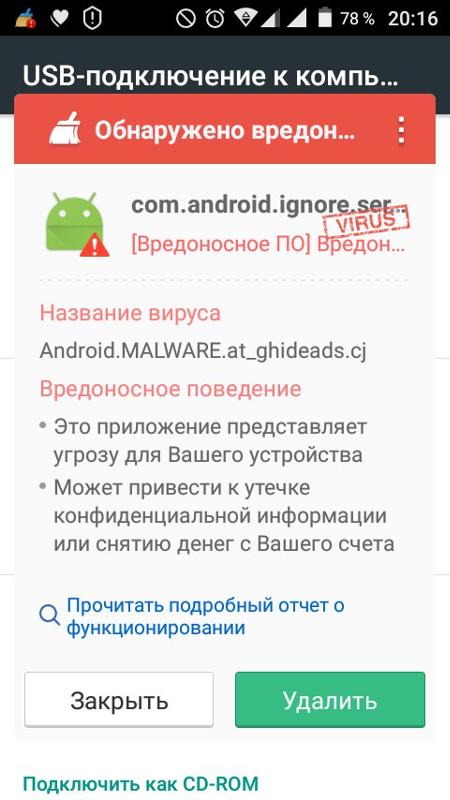
 android.systemUI произошла ошибка»
android.systemUI произошла ошибка»
Ваш комментарий будет первым